Download Article
Download Article
Now that you are a WhatsApp user, you surely want to know how to delete a contact that you don’t want to talk to via WhatsApp. Don’t worry, blocking a contact doesn’t make you an antisocial person, it’s just about avoiding that person that you don’t want to talk to.
There are two ways to delete a WhatsApp contact. The first is to delete the contact’s number from your cell phone’s contact list, and the other is to block the contact in WhatsApp.
-

1
Go to your contact list and locate the contact that you wish to delete. Delete it.
-

2
Open WhatsApp and go to the contact page.
Advertisement
-

3
Choose the «Update» option. The contact will no longer be available in your list of contacts.
- It’s worth mentioning that this method has a negative point, which is that you will no longer have that contact’s phone number, something that might not be very convenient.
- If you want to keep your contact’s phone number but still delete it from WhatsApp, use method 2.
Advertisement
-

1
Open WhatsApp and go to the contact page.
-

2
Choose the contact that you want to delete.
-

3
In the options menu for that contact, choose the one that says «More.»
- You will see various options, among which is «Block.» WhatsApp will ask you to confirm that you want to block the contact, and you should confirm.
- Once you have blocked the contact, the other person won’t be able to see your profile photo, send you messages, or see the last time that you were connected to WhatsApp.
- The good thing about this method is that you can delete your contact from WhatsApp without having to delete the phone number from your phone’s contact list.
Advertisement
Add New Question
-
Question
How do I remove the number from Whattsapp after deleting it, but it is still displayed?

You’ll have to delete the contact number from your phone. It is possible that the contact may reappear in your WhatsApp if you have synchronized your WhatsApp with another device. In which case, delete the contact from your synchronized device, too.
Ask a Question
200 characters left
Include your email address to get a message when this question is answered.
Submit
Advertisement
Video
-
If you have blocked a contact on WhatsApp, you can easily unblock it.
Thanks for submitting a tip for review!
Advertisement
About This Article
Thanks to all authors for creating a page that has been read 198,491 times.
Is this article up to date?
Download Article
Download Article
Now that you are a WhatsApp user, you surely want to know how to delete a contact that you don’t want to talk to via WhatsApp. Don’t worry, blocking a contact doesn’t make you an antisocial person, it’s just about avoiding that person that you don’t want to talk to.
There are two ways to delete a WhatsApp contact. The first is to delete the contact’s number from your cell phone’s contact list, and the other is to block the contact in WhatsApp.
-

1
Go to your contact list and locate the contact that you wish to delete. Delete it.
-

2
Open WhatsApp and go to the contact page.
Advertisement
-

3
Choose the «Update» option. The contact will no longer be available in your list of contacts.
- It’s worth mentioning that this method has a negative point, which is that you will no longer have that contact’s phone number, something that might not be very convenient.
- If you want to keep your contact’s phone number but still delete it from WhatsApp, use method 2.
Advertisement
-

1
Open WhatsApp and go to the contact page.
-

2
Choose the contact that you want to delete.
-

3
In the options menu for that contact, choose the one that says «More.»
- You will see various options, among which is «Block.» WhatsApp will ask you to confirm that you want to block the contact, and you should confirm.
- Once you have blocked the contact, the other person won’t be able to see your profile photo, send you messages, or see the last time that you were connected to WhatsApp.
- The good thing about this method is that you can delete your contact from WhatsApp without having to delete the phone number from your phone’s contact list.
Advertisement
Add New Question
-
Question
How do I remove the number from Whattsapp after deleting it, but it is still displayed?

You’ll have to delete the contact number from your phone. It is possible that the contact may reappear in your WhatsApp if you have synchronized your WhatsApp with another device. In which case, delete the contact from your synchronized device, too.
Ask a Question
200 characters left
Include your email address to get a message when this question is answered.
Submit
Advertisement
Video
-
If you have blocked a contact on WhatsApp, you can easily unblock it.
Thanks for submitting a tip for review!
Advertisement
About This Article
Thanks to all authors for creating a page that has been read 198,491 times.
Is this article up to date?
Вы здесь: Ватсап » Как удалить контакт из Whatsapp
Не получается разобраться в новом приложении на смартфоне? Не знаете, как удалить контакт из Whatsapp? Не беспокойтесь, в действительности каждый может попасть в подобную ситуацию, даже опытный пользователь. К сожалению, при использовании большого количества утилит возникает ситуация, когда некоторые функции в программах реализуются по-разному и не слишком очевидно. Порой трудно найти выход самостоятельно. Именно поэтому, сегодня мы с Вами рассмотрим подробную, но простую инструкцию по решению данного вопроса.
Содержание
- Самый понятный и простой способ удалить контакт из Whatsapp
- Удаление контакта в WhatsApp
- Особенности удаления контактов в WhatsApp
- Инструкция для Android
- Удаляем контакты и диалоги на iOS
- Способ удаления контакта из WhatsApp
- Как удалить контакт из чата в WhatsApp
- Как навсегда удалить контакт из Ватсапа
- Что увидит пользователь, если его удалить из контактов
- Как массово почистить контакты в WhatsApp
- Что делать, если контакт удален в телефонной книге, но есть в Ватсапе
- Пошаговая инструкция по удалению контакта из Whatsapp
- Возможные проблемы
- Вывод
Самый понятный и простой способ удалить контакт из Whatsapp
Перед тем, как приступить к основной части, стоит учесть, что мессенджер для создания списка контактов использует номера в адресной книге смартфона. Таким образом, удаляя данные из программы, Вы удаляете их из телефона полностью.
| Выбор цели для удаления – стандартная схема | Краткая схема удаления номеров | Обновление списка контактов | Удаление чата |
| Выбрать номер -> Нажать сверху на имя в чате -> Нажать «Меню» -> Открыть в адресной книге -> Нажать на значок в правом верхнем углу -> Удалить | Открыть адресную книгу в телефоне -> Найти контакт -> Нажать на значок в правом верхнем углу -> Удалить | Контакты -> Нажать «Меню» -> Обновить | Зайти в чаты -> Нажать на чат и удерживать палец -> Удалить |
Для тех, кто всё-таки хочет подробностей, добро пожаловать. Ниже указаны, 2 простых шага, плюс решение возможных проблем.
Шаг первый – стандартная схема
Итак, Вы всё же решили удалить контакт из Вацап, что делать?
- Для начала откройте мессенджер и найдите того, кого хотите удалить.
- Далее необходимо нажать на имя человека в верхней части окна с чатом.
- Используя смартфон, нажмите на кнопку «Меню», выберете – «Открыть в адресной книге».
Как это выполняется на андроид, изображено на скриншотах ниже.
Переход в адресную книгу через Ватсап.
Стандартное открытие списка контактов.

Шаг второй — момент истины
Выбрав нужный контакт, необходимо его попросту удалить. Делается это по следующими алгоритму:
- Открываете контакт.
- Нажимаете на значок в правом верхнем углу.
- Выбираете удалить.
Представляю изображение для наглядности.

Если же Вы используете Ватсап на ПК, то Вам пригодится данное видео:
Кроме того, не обязательно заходить в Вацап, Вы можете сразу открыть адресную книгу в телефоне и удалить всё что необходимо.
Чтобы проверить результат, стерся ли номер, требуется обновить список контактов в программе. Для этого нужно открыть раздел «Контакты», нажать на кнопку «Меню» и выбрать – «Обновить».

Распространённые трудности, удаляем любой ценой
Следуя вышеуказанному руководству, можно зайти в небольшой тупик, когда контакт отсутствует в списке. Что же делать, если его нет в адресной книге? В таком случае в приложении отображается только чат, и его также можно удалить. Сделать это ещё проще.
Необходимо, зайдя в мессенджер, нажать и удерживать палец на нужном чате. После чего выбрать пункт – «Удалить чат».
Подведем небольшой итог
Удалить контакт из Whatsapp достаточно просто, нужно всего лишь стереть номер из адресной книги. Для этой цели существует 2 способа:
- через приложение, выбрать контакт и перейти в адресную книгу,
- сразу выполнить удаление из смартфона.
Если же контакта нет в списке, а его всё ещё видно, то нужно удалить чат. Для чего, нажав на чат, удерживать палец и выбрать пункт «Удалить». Желаю Вам комфортного общения!
Главная / WhatsApp
Может возникнуть несколько причин, по которым вы захотите удалить ненужные контакты из Ватсапа и разорвать связи через приложение WhatsApp. Иногда, вы можете столкнуться с неизвестным контактом, через который кто-то постоянно отправляет вам спам-сообщения или, что еще хуже, у вас появляется друг, от которого вы хотите изолироваться.
Интересно по теме: Как блокировать спам, который отправляют в Ватсап?
Хотя это может показаться простыми действиями, но многие люди не знают, как навсегда избавиться от контакта. Это означает, что они больше не смогут видеть когда вы были онлайн, больше никогда не увидят информацию о вашем профиле и не смогут связаться с вами каким-либо образом через приложение. Мы хотим, чтобы они покинули нас навсегда.
У многих людей создается впечатление, что для удаления контакта из WhatsApp необходимо сделать тоже, что и при удалении контакта из телефона, но это не так.
Если вы так поступите, то это не решит проблемы, которые могут у вас возникнуть, поскольку этот человек все еще может видеть вашу онлайн-активность. Они все равно могут отправлять вам сообщения, просматривать статус и получать доступ к вашим данным профиля.
По теме статьи: Вы всегда можете узнать если вас, кто то заблокирует в Ватсап, более детально в этой публикации.
Сделав это, вы отключите их от возможности отправлять вам сообщения, просматривать ваш онлайн-статус или любую информацию (включая картинку) из вашего профиля.
Удаление контакта в WhatsApp
В основном, шаги по удалению контакта в приложении простые, конечно, если вы знаете куда заходить и что делать. Блокировка контакта, как только что обсуждалось, является первым шагом на пути к удалению контакта на любом мобильном устройстве. Затем шаги немного меняются в зависимости от вашей платформы:
Пользователи iPhone
- Откройте приложение и зайдите в «Настройки».
- Выберите «Учетная запись», затем «Конфиденциальность» и, наконец, «Блокировка».
- Выберите опцию «Добавить новый» и выберите контакт, который хотите удалить.
Пользователи Android
- В приложении выберите «три точки», в правом верхнем углу экрана, чтобы открыть меню.
- Далее выберите «Настройки», «Учетная запись», «Конфиденциальность» и, наконец, «Заблокировать контакты».
- Выберите «Добавить новый» и выберите контакт, который хотите навсегда удалить.
Или откройте чат, выберите человека которого хотите заблокировать, удерживаете палец на его фото, потом выбираем «Просмотр контакта» и кнопка «Заблокировать»
Обратите внимание, что этот процесс удаления может незначительно отличаться, в зависимости от вашего устройства, но шаги обычно очень похожи.
Надеюсь, эта статья помогла вам избавиться от нежелательных контактов, но если у вас есть дополнительные вопросы или проблемы, оставляйте свои комментарии ниже.
Удаление контакта — одна из самых базовых операций в WhatsApp. Но из-за особенностей синхронизации не все знают, как правильно это сделать. Сегодня мы рассмотрим все нюансы удаления контактов в Ватсапе, чтобы лишние имена не мозолили вам глаза.
Особенности удаления контактов в WhatsApp
Список контактов WhatsApp и телефона автоматически синхронизируется. Это значит, что каждый человек из вашей телефонной книги, который пользуется WhatsApp, отображается и в списке контактов мессенджера. И наоборот — если вы начали переписываться с человеком в WhatsApp, его телефон запишется в ваших стандартных «Контактах».
Если вы удалите человека, с которым уже ранее переписывались в WhatsApp (неважно как — в приложении мессенджера или в стандартных «Контактах»), то в чате вместо его имени теперь будет только номер. Он не будет считаться одним из ваших контактов, но диалог с ним не пропадёт, пока вы не удалите его вручную.
Вы можете не переживать, что собеседнику придёт оповещение о том, что его удалили. Фактически такое сообщение было бы нарушением конфиденциальности — никто кроме вас не должен иметь доступа к данным об изменениях вашей контактной книги. Однако собеседник перестанет получать обновления вашего статуса и аватара. Если у вас есть привычка их регулярно менять, то отсутствие активности может насторожить человека, и он поймёт, что вы его удалили.
Инструкция для Android
Чтобы удалить контакт и в WhatsApp, и в своей телефонной книге, вы можете воспользоваться стандартными средствами (открыть «Адресную книгу», найти нужное имя, коснуться «Ещё» и выбрать «Удалить»). Но если у вас записано очень много номеров телефонов (иногда даже с дублирующимися именами), то такой поиск может вызвать затруднения. В этом случае проще удалить контакт через диалог с ним в WhatsApp:
- Найдите диалог с человеком, которого хотите удалить.
Коснитесь нужного чата в списке
- Коснитесь «Ещё». Выберите «Посмотреть контакт».
Здесь будут выведены данные о контакте
- Нажмите «Ещё» и выберите «Открыть в адресной книге».
Эта команда перенаправит нас в стандартное приложение с контактами
- Снова коснитесь «Ещё» и выберите «Удалить».
Так контакт будет удалён и из общего списка, и из WhatsApp
Готово! Теперь в диалоге в WhatsApp вместо имени собеседника вы увидите только его номер. Чтобы удалить диалог, коснитесь его и удерживайте до появления меню. Выберите «Удалить чат». Больше этот контакт не будет отображаться ни в списке записанных номеров, ни в окошке чатов.
Если вы выберете «Очистить чат», то просто удалятся все сообщения внутри чата, но сам диалог останется в списке (хоть и будет пустым).
Порядок действий в iOS абсолютно аналогичен:
- Откройте нужный вам чат в WhatsApp.
- Коснитесь имени контакта в верхней части экрана.
- Коснитесь «Изменить» в правом верхнем углу. Вас перенаправит на карточку контакта в стандартном приложении.
Прямо в WhatsApp удалить контакт не получится — приложение перенаправит нас в стандартную адресную книгу
- Пролистайте страницу до конца и увидите красную надпись «Удалить контакт». Коснитесь её.
Нужная нам кнопка находится в самом конце
Теперь этого номера нет ни в WhatsApp, ни в стандартных «Контактах». Однако чат с ним по-прежнему сохранился. Чтобы удалить его, смахните его влево и коснитесь «Ещё», а затем выберите «Удалить чат» (красная строчка).
Как и в Android, «Очистить чат» только удалит сообщения внутри диалога, но не сам диалог, поэтому нужно выбрать «Удалить чат»
Есть ситуация, в которой удаление контакта не поможет прекратить общение с тем или иным пользователем. Например, если кто-то записывает ваш номер и первым начинает чат, то в телефоне автоматически появится его номер телефона и контакт. Но в записной книжке он не отобразится и удалить его не получится. Если вы хотите, чтобы человек больше не имел возможности вам писать, останется лишь один выход — заблокировать его.
Удаление контакта в WhatsApp равносильно удалению его из обычной адресной книги вашего смартфона. Но иногда через окошко чатов найти нужного человека куда проще.
Рубрики: софт
Переставая общаться с человеком, пользователь мобильного гаджета задумывается, как удалить контакт из Ватсапа. Лишняя информация мешает поиску нужных данных и сокращает свободную память. Для редактирования адресной книги приложения используются разные методы.
Контакты в Ватсапе.
Способ удаления контакта из WhatsApp
Самый легкий способ — убрать контакт из телефонной книги.
После этого данные перестают отображаться в приложении. Если требуется сохранение номера на устройстве, используются другие методы.
На Андроиде
Чтобы удалить номер абонента, необходимо выполнить следующие действия:
- Запустить приложение и открыть список чатов. В нем нужно найти беседу с пользователем, данные которого требуется удалить, и зайти в диалог с ним.
- В верхней части окна находится аватар человека. После долгого нажатия на него откроется инструмент работы с контактом. Здесь нужно выбрать пункт «Заблокировать».
Беседа с пользователем удалится автоматически. Блокировка пользователя перед удалением позволяет избежать ситуации, когда при повторной отправке им сообщений диалог восстанавливается, т.к. номер остается у собеседника.
На iPhone
Процесс уничтожения ненужной информации на Айфоне не отличается от такового на телефоне с операционной системой Android. Для этого необходимо открыть раздел контактов в смартфоне, найти требуемый номер и перейти к редактированию. После этого нужно нажать клавишу «Удалить». Зайдя в мессенджер, можно убедиться, что удаленный контакт отсутствует.
Как удалить контакт из чата в WhatsApp
Удаление контакта из чата администратором.
Существует 2 способа решения задачи, выбор между которыми зависит от категории пользователя:
- Администратор. Если человек ведет групповую беседу, он может исключить участника из списка. Для этого следует войти в чат и нажать на заголовок. В открывшемся меню можно найти список участников.
Далее нужно нажать на контакт и удалить его. Система запросит подтверждение, после которого собеседник не сможет получать сообщения в группе.
- Участник. В этом случае придется обращаться к администрации группы или просить пользователя выйти из чата.
Как навсегда удалить контакт из Ватсапа
Удалить контакт навсегда можно, уничтожив резервные копии чатов в хранилище, которое открывается через меню настроек. Для этого выбирают раздел «Диалоги» и нажимают клавишу «Очистить». Все данные будут уничтожены.
Некоторые даже из-за этого полностью удаляют ватсап, но есть более разумные и быстрые решения.
Что увидит пользователь, если его удалить из контактов
Один из способов определить, что Ваш контакт был удален из Ватсапа.
Получить точный ответ на этот вопрос можно, посмотрев телефон друга с установленным приложением Вацап. В нем можно увидеть контактируемые и неактивные номера. При удалении заблокированного пользователя тот может заметить следующие изменения:
- Прекращение обновления данных об активности собеседника. Статус остается прежним, человек не может понять, находится ли пользователь в системе.
- Прекращение обновления фото. Даже если изображение обновляется, заблокированный пользователь не видит этого.
- Невозможность доставки отсылаемых в чат сообщений. Они отображаются как отправленные, однако двух галочек синего цвета под ними не появляется.
- Исчезновение функций голосовых сообщений и видеозвонков.
Как массово почистить контакты в WhatsApp
Удаление несколько контактов из телефонной книги.
При желании прекратить общение с несколькими пользователями или освободить память аппарата возникает необходимость массовой очистки адресной книги.
Для этого предусмотрена специальная функция и некоторые другие способы. При удалении номеров из телефона они сразу исчезают из списка контактов в Ватсапе. Метод используется, если человек хочет полностью прекратить общение с собеседником.
Процедуру выполняют так:
- Открывают телефонную книгу, заходят в меню настроек, позволяющее работать с имеющимися в памяти данными.
- Нажимают клавишу «Удалить». Вручную или с помощью функции поиска находят подлежащие удалению номера.
- Возле нужных пунктов выставляют галочки. Нажимают кнопку, имеющую вид корзины. После запуска мессенджера информация обновится.
Что делать, если контакт удален в телефонной книге, но есть в Ватсапе
Исправить эту ошибку можно, узнав причину ее возникновения. Сохранению удаленного контакта в списке чатов WhatsApp способствуют такие факторы:
- Использование старой версии приложения. При отказе от обновления программный продукт устаревает, что негативно отражается на синхронизации данных. Скачивание новой версии помогает решить данную проблему.
- Неправильный ввод номера. Ватсап использует международные стандарты, позволяющие обмениваться информацией всему миру. Работа приложения нарушается при отказе от использования соответствующих кодов, например, «+7» для России.
- Деактивация функции синхронизации. Пользователь может прекратить обмен данными между телефоном и приложением. В таком случае контакты становятся скрытыми. Активация функции помогает устранить проблему в смартфоне на Android.
Сбои в работе WhatsApp возникают в результате заражения вредоносными файлами.
Такое случается при скачивании программ с неофициальных сервисов. Обнаружить вирусы помогают антивирусные приложения.
Некоторые пользователи не знают, как удалить контакт из Whatsapp. Существуют разные причины, из-за которых возникает желание стереть определенного человека из контактной книги мессенджера. Рассмотрим, как можно это сделать и какие сложности могут возникнуть.

Пошаговая инструкция по удалению контакта из Whatsapp
Изначально вы должны учесть, что если устранить контакт из Ватсапп, то он исчезнет и в контактной книге телефона. Мессенджер использует память смартфона, внося изменения в приложении, они обновляются и в телефонной книге. Ниже можно ознакомиться с инструкцией, которая объяснит процедуру удаления человека из адресной книги программы.
Шаг 1
Порядок действий:
- Запустите программу на телефоне.
- В верхней части выберите вкладку «Контакты».

- Далее в списке найдите номер, который хотите стереть, и зайдите в меню, нажав на кнопку в верхней правой части.

- Выберите вкладку «Посмотреть» и откройте его в адресной книге.

- Также можно просто перейти в стандартное приложение через главную страницу.

Шаг 2
Второй этап заключается в самом удалении. Когда вы найдете нужного пользователя, необходимо:
- Нажать на три точки в верхней правой стороне.

- В выпадающем меню выбрать кнопку «Удалить».
- Подтвердите действие.
После этого, телефон пользователя будет стерт из приложения и системной памяти.
Возможные проблемы
Изучив, как удалить контакт из Ватсапа, следует обратить внимание на возможные проблемы. Иногда пользователи жалуются, что после стирания телефона чат остается в истории. Эти два раздела не связаны между собой. Беседу в чате нужно стирать отдельно. Для этого просто:
- Задержите пальцем на нужном диалоге.
- В появившемся меню нажмите «Еще».
- Выберите «Очистить».

Вывод
Инструкция по устранению нежелательного пользователя из мессенджера не отличается сложностью. В результате мы разобрали два способа, первый из которых подразумевает использование Ватсап, а другой телефонную книгу в самом смартфоне. Чтобы полностью стереть упоминания о пользователе, не забудьте стереть чат.
Используемые источники:
- https://vatsap-com.ru/kak-udalit-kontakt-iz-whatsapp/
- https://appcall.ru/kak-navsegda-udalit-kontakt-iz-whatsapp.html
- https://tvoi-setevichok.ru/soft/kak-udalit-kontakt-iz-vatsapa.html
- https://wotsap24.ru/faq/kak-udalit-kontakt-iz-whatsapp
- https://kak-izbavitsya.online/kak-udalit-kontakt-iz-whatsapp.html
Время чтения: ~4 минут
1020

Содержание
- Как убрать контакт
- Как избавиться от собеседника навсегда
- Как избавиться от заблокированного абонента
- Частые вопросы
- Советы
- Видео по теме
Вопрос, как удалить контакт из WhatsApp, возникает у многих пользователей мессенджера. Данные о людях, с которыми владелец аккаунта не общается, занимают место в памяти устройства и засоряют телефонную книгу. Существует несколько вариантов очищения списка абонентов на Андроиде и Айфоне.
Как убрать контакт
В Ватсапе список контактов импортируется из телефонной книги. Поэтому удаление абонента из менеджера проводится путем удаления его номера с устройства. Если пользователь в дальнейшем планирует связываться с этим человеком, то удалять его из Ватсапа не следует.
| ОС | Индивидуальная очистка | Групповая очистка |
| Android | Через мессенджер | Через адресную книгу |
| iPhone |
На заметку:
Групповое очищение в мессенджере не доступно.
На Андроиде
Удалить контакта в Ватсапе на Android можно следующим образом:
- Открыть приложение, «Чаты». Тапнуть по круглому зеленому значку внизу страницы.
- Найти нужного человека самостоятельно или воспользовавшись строкой поиска. Нажать на маленький аватар. В открывшемся окне выбрать перевернутый восклицательный знак.
- Тапнуть по многоточию в правом верхнем углу экрана, «Открыть в адресной книге». Карточка абонента будет открыта в телефоне.
- Вновь нажать на многоточие в правом верхнем углу экрана, выбрать «Удалить».
- Чтобы изменения вступили в силу, нужно вновь открыть список друзей в Ватсапе, тапнуть на многоточие и «Обновить».


На заметку:
Процесс удаление номера на разных моделях устройств может отличаться.
![]()
На Айфоне
Убрать друга в WhatsApp на Айфоне можно следующим образом:
- Открыть приложение. В «Чатах» тапнуть на «Новый чат» в правом верхнем углу экрана.
- На открывшейся странице найти нужного человека, пролистав список или воспользовавшись строкой поиска.
- Нажать на имя выбранного пользователя. Откроются настройки абонента, где нужно выбрать «Изменить».
- Владелец iPhone будет перенаправлен на карточку собеседника в самом устройстве. Нужно пролистать страницу до конца и выбрать «Удалить».


Как избавиться от собеседника навсегда
После удаления номера из телефонной книги чат в мессенджере остается. Чтобы навсегда избавиться от него, нужно очистить переписку. На Андроиде это можно сделать следующим образом:
- Открыть «Чаты». Нажать на название нужной беседы и удерживать несколько секунд.
- После появления галочки под именем пользователя выбрать обозначение мусорного ведра вверху экрана. При желании отметить галочкой «Удалить медиа в этом чате», затем подтвердить свои действия.
На Айфоне действуем так:
- Открыть «Чаты». Провести влево по беседе.
- Выбрать на «Еще», затем выбрать «Очистить чат». Можно очистить всю переписку или все сообщения, кроме избранных.
На заметку:
Чтобы случайно не восстановить беседу, следует избавиться от резервных копий чата. Они могут храниться во внутренней памяти телефона, на Google Диске (Android) или на iCloud (iPhone).
Как избавиться от заблокированного абонента
Очистить список заблокированных аккаунтов можно следующим образом:
- Открыть приложение, нажать на многоточие, перейти в «Настройки».
- Перейти в «Аккаунт», «Конфиденциальность», «Заблокированные».
- Кликнуть на аватар, затем на перевернутый восклицательный знак. Откроется карточка заблокированного абонента.
- Тапнуть на многоточие, выбрать «Открыть в адресной книге», «Удалить».
Частые вопросы
Получит ли абонент уведомление о том, что я убрал его из телефона?
Нет, он этого не увидит и никак не будет оповещен. Это бы являлось нарушением конфиденциальности пользователей WhatsApp.
Может ли мне писать удаленный абонент?
Да, пользователь может писать и звонить вам, отправлять сообщения в общие группы, так как у него данные не удаляются. В качестве названия переписки с ним будет отображаться его номер телефона.
Советы
Совет №1
Если владелец учетной записи не хочет, чтобы абонент осуществлял звонки или писал ему сообщения, то его нужно не удалять, а блокировать. Заблокированный контакт никак не сможет взаимодействовать с пользователем.
Совет №2
В самом Ватсапе групповое удаление контактов недоступно. Пользователь может провести эту процедуру, воспользовавшись телефонной книгой. Следует выделить все ненужные номера. Подтвердить очищение списка, нажав на рисунок мусорного ведра, надпись «Удалить» или другое обозначение этого действия. В каждой марке телефона этот процесс может отличаться.
Чтобы убрать контакт из Вацапа, его номер надо удалить в адресной книге телефона. Это актуально и для Android, и для iOS. Переписку с этим пользователем придется удалять отдельно. При этом у контакта ничего не меняется, об удалении он никак не узнает.
-
Embedded video

-
Embedded video

-
Embedded video

-
Embedded video

У каждого из нас хоть раз возникало желание удалить контакт из Ватсапа, чтобы прекратить неприятное общение. Однако отдельной клавиши стирания контактов в популярном мессенджере нет. Как сделать, чтобы неугодный человек больше никогда не побеспокоил вас в WhatsApp, читайте дальше.
Удаление контактов из Ватсап
Все имена абонентов из вашей телефонной книги, которые, как и вы, используют Ватсап, загружаются в мессенджер автоматически. Поэтому при удалении контакта надо быть готовым, что он удалится и из телефонной книги, после чего вернуть его обратно будет проблематично.
Порядок удаления контакта из WhatsApp на Андроиде:
- Запустите мессенджер.
- Откройте чат с пользователем, которого вы собираетесь удалить.
- Нажмите на кнопку с тремя вертикально расположенными точками, которая находиться возле кнопки вызова вверху.
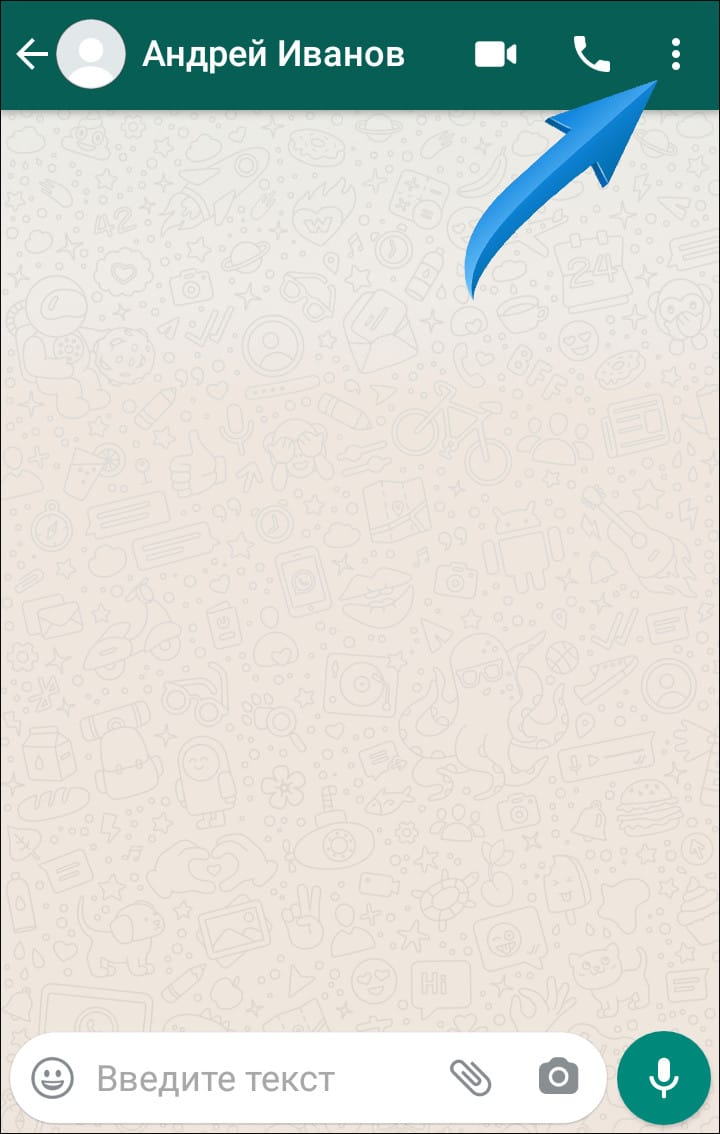
- В появившемся окне выберите пункт «Просмотр контакта».
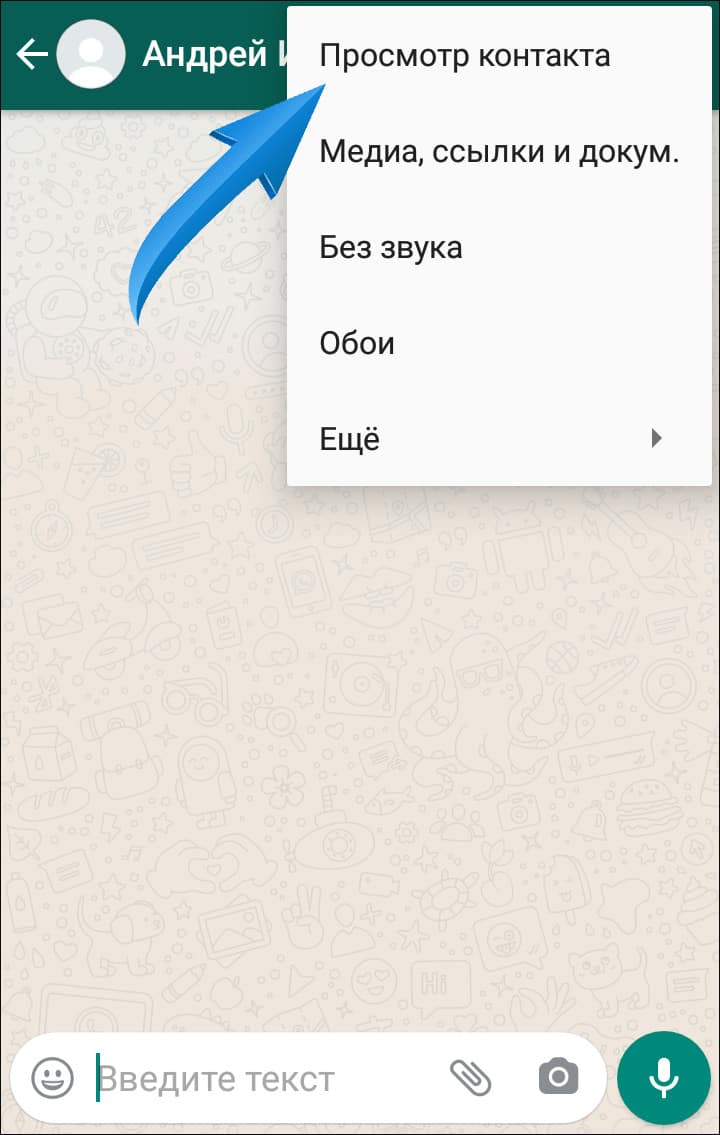
- Нажмите на три вертикальных точки в верхнем левом углу экрана и выберите «Изменить». Откроется карточка абонента в книге контактов смартфона.
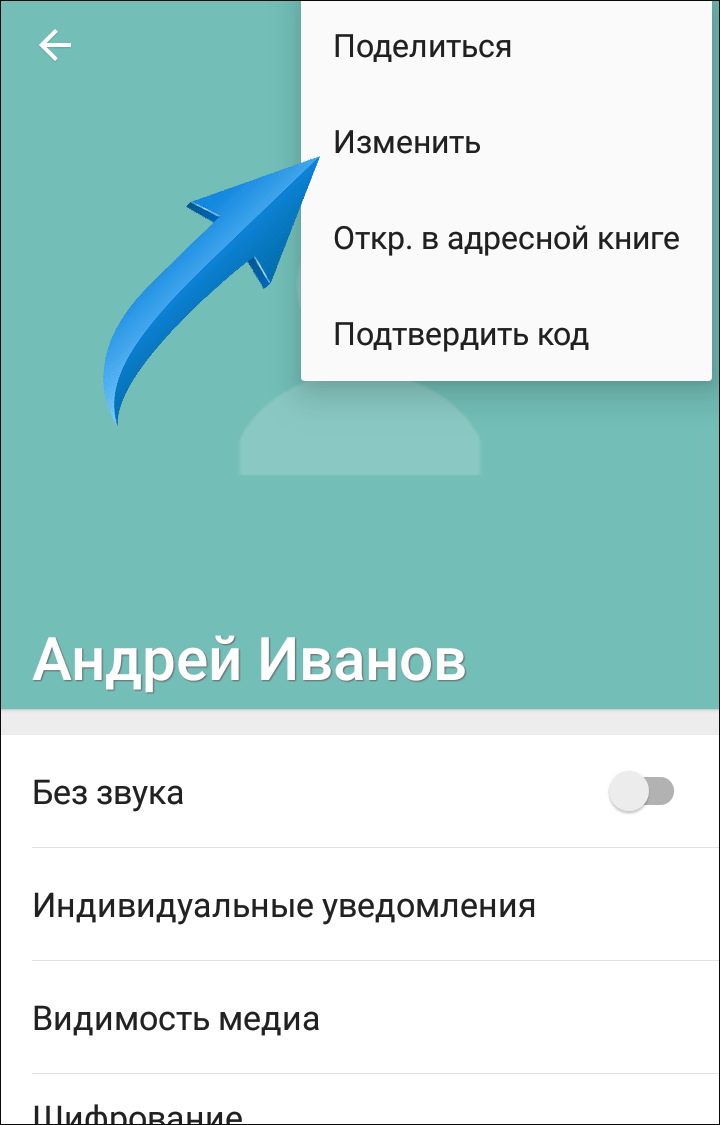
- Вызовите меню, кликнув на три точки в появившемся окне, и выберите «Удалить контакт».
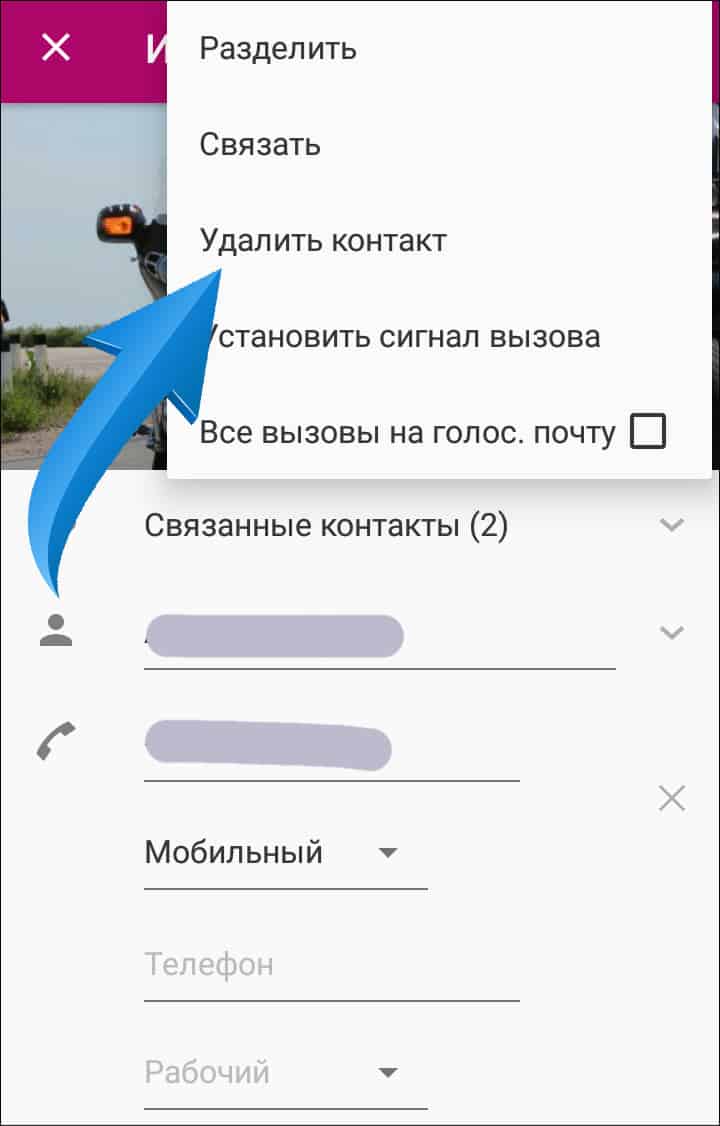
Чтобы убрать ненужную переписку из чата, очистите историю сообщений. Для этого удерживайте палец на чате, пока не появится окошко с кнопкой «Удалить». Нажмите на эту кнопку.
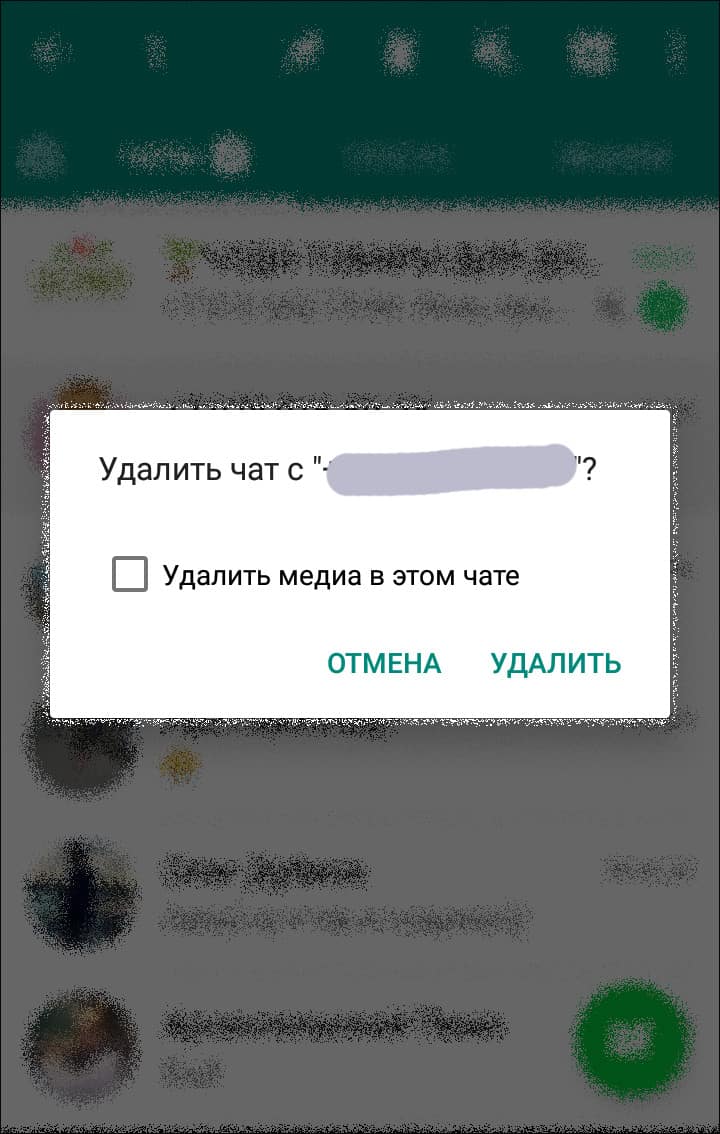
Чтобы стереть все картинки, фотографии и голосовые сообщения с этим абонентом, поставьте галочку на пункте «Удалить медиа в этом чате».
Порядок действий при удалении пользователя из WhatsApp На Айфоне полностью аналогичны. Контакты также удаляются через приложение телефонной книги.
Блокировка пользователей в Ватсап
Удаление контакта из WhatsApp не дает 100% гарантии прекращения общения с этим пользователем, так как он может написать вам первым. В этом случае чат снова возобновится, однако вместо имени абонента будет отображаться только номер его телефона. Для того чтобы этого не произошло, можно заблокировать пользователя полностью. Сделать это очень просто:
- Откройте чат с пользователем.
- Вызовите меню, нажав на три точки в верхней части экрана.
- Тапните раздел «Ещё».

- В появившемся окне нажмите на пункт «Заблокировать».

После этого вы больше не будете получать сообщения или звонки нежелательного пользователя.
Заблокировать незнакомый номер (не из вашего списка контактов) ещё проще: мессенджер предлагает это сделать прямо из чата, нажав кнопку «Заблокировать».
У такого способа блокировки контактов есть ряд преимуществ:
- вы больше не будете получать нежелательные сообщения;
- звонки также не будут беспокоить;
- блокировка происходит незаметно для заблокированного, так как ему не приходит никаких уведомлений.
Заблокированный пользователь по-прежнему может отправлять сообщения или звонить тому, кто его заблокировал, однако адресата его действия не побеспокоят. К недостаткам такого способа блокировки можно отнести тот факт, что внимательный человек всё-таки сможет догадаться, что его забанили.
Как удалить контакт из Ватсапа на Айфоне или Андроиде
Содержание
- 1 Что произойдет, если удалить контакт из WhatsApp
- 2 Как удалить номер телефона в WhatsApp на Android
- 3 Удаление контактов на Айфоне
- 4 Блокировка контактов
- 5 Заключение
- 6 Видео по теме
Если человек пользуется таким популярным приложением, как WhatsApр, то через какое-то время у него обязательно возникнет необходимость удалить контакт того или иного собеседника. Ведь в жизни часто возникают ситуации, когда люди перестают между собой общаться — смена работы, места жительства, личные причины. Может быть и такое, что пользователь просто решил обновить свои контакты и заметил, что в его списке есть лишние номера телефонов. Но следует помнить, что контакт в «Ватсапе» и в телефонной книге автоматически синхронизируется. По этой причине устранение собеседника из приложения означает его удаление с мобильного телефона.
Что произойдет, если удалить контакт из WhatsApp
Мессенджер по умолчанию распознает номера, которые сохранены в списке на телефоне. Это характерно для всех устройств, поэтому пользователь должен об этом помнить, собираясь очистить свою адресную книгу от ненужной информации.
Есть два способа как удалить контакт из WhatsApp. Первый — это удаление номера из списка контактов мобильного телефона, а второй — блокирование его в самом приложении.
У многих юзеров при этом возникает вопрос, если удалить контакт какого-либо человека из WhatsApp, он увидит, что его удалили или нет. Следует знать, что этот человек не сможет видеть фотографию пользователя, который его удалил из чата, а также время его последнего подключения или его статусы, если они видны только контактам пользователя в настройках конфиденциальности.
Чтобы просмотреть настройки конфиденциальности на Андроиде, надо:
- Зайти в «Вацап».
- Нажать на кнопку с тремя точками в правом верхнем углу.

- Выбрать «Настройки».

- В появившемся окне тапнуть «Аккаунт».

- Затем надо выбрать «Конфиденциальность».

- Просмотреть все параметры настроек.

Чтобы это сделать на iPhone, надо:
- Коснуться кнопки «Настройки» в правом нижнем углу.
- Затем выбрать «Учетная запись».
- Выбрать «Конфиденциальность».
Как удалить номер телефона в WhatsApp на Android
Если возникла необходимость удалить контакт из «Ватсап», нужно придерживаться такой последовательности действий:
- Открыть WhatsApp и на вкладке «Чаты» нажать значок в правом нижнем углу.

- В открывшемся списке выбрать контакт, который надо убрать. Когда чат откроется, кликнуть по имени собеседника вверху.
- Затем нажать кнопку с тремя точками в правом верхнем углу и выбрать «Открыть в адресной книге».

- Если на следующей вкладке экране появится значок корзины, следует нажать на него. В противном случае кликнуть по кнопке с тремя точками.

- Выбрать «Удалить».

- Подтвердить действие, коснувшись опции «Удалить» в диалоговом окне.

- В завершение надо обновить список контактов в WhatsApp. Для этого следует перейти на вкладку «Чаты» и коснуться значка в правом нижнем углу.

- Затем нажать кнопку с тремя точками.

- Выбрать «Обновить».

Удаленный контакт можно заархивировать или удалить беседу с этим человеком, чтобы его номер больше не отображался в списке чата. Чтобы удалить беседу со смартфона, нужно удерживать ее нажатой до тех пор, пока в верхней строке не появится ряд иконок. Среди них выбрать «корзину» и нажать на нее, затем подтвердить свое действие в новом окне.
Задумавшись о том, как удалить контакты с «Ватсапа», следует обратить внимание на такой нюанс: если бывший собеседник пришлет новое сообщение или позвонит, то диалог снова появится в списке.
Удаление контактов на Айфоне
Пошаговая инструкция как удалить лишний контакт из «Ватсапа»:
- Открыть приложение WhatsApp и перейти на вкладку «Чаты».
- Коснуться значка нового чата в правом верхнем углу и в списке выбрать контакт, который надо удалить.
- В чате нажать на имя контакта вверху. Затем выбрать «Exit» («Выход»).
- В новом окне выбрать опцию «Удалить контакт» и подтвердить действие, чтобы закончить.
Если пользователь еще хочет скрыть разговор из списка чатов, он может заархивировать или удалить его. В этом случае надо просто смахнуть влево по чату и выбрать «Архив» или «Ещё», а затем «Удалить чат».
Блокировка контактов
В том случае, когда пользователь не хочет получать звонки или сообщения от человека, то лучше его заблокировать, а не удалять. Следует знать, что собеседник, номер телефона которого был удален из списка, может снова начать разговор с тем, кто его удалил. Чтобы заблокировать абонента, можно воспользоваться тем же меню, что и при удалении. Или же сделать следующее:
- Зайти в приложение и во вкладке «Чаты» выбрать собеседника, которого убираем.
- В открывшемся окне нажать на кнопку с тремя точками.

- Тапнуть по «Ещё».

- В новой вкладке выбрать «Заблокировать».

- Подтвердить свои намерения.

Заключение
Вот так просто решается вопрос, как убрать ненужные контакты в WhatsApp.
Видео по теме
При активном использовании мессенджера WhatsApp в телефонной книге скапливается большое количество записей с телефонными номерами разных людей. И далеко не все из них остаются востребованными. Ведь с кем-то общение заканчивается. Тем более, что список контактов в приложении и на смартфоне синхронизирован. В один момент вам может захотеться почистить этот список. В данной статье мы расскажем, как удалить контакт из Ватсапа на разных устройствах.
Содержание
- Удаление контактов в Ватсапе
- Как удалить ненужный номер из Ватсапа на Андроиде
- Убрать контакт из Ватсапа на Айфоне
- Как удалять заблокированные контакты в Ватсапе
- Удаление ненужного контакта из истории чата в Ватсапе
- Завершение
Удаление контактов в Ватсапе
Мессенджер WhatsApp тесно интегрируется с мобильным устройством, связываясь с телефонной книгой и автоматически «подтягивая» все контакты оттуда. Это очень удобно, ведь если какой-то из ваших знакомых тоже пользуется Ватсапом, он автоматически появится в мессенджере. Еще один важный момент – удаление телефонного номера из списка контактов также удалит его в мессенджере, но переписка останется.
Важный момент: если заблокировать бывшего друга в мессенджере, то его контакт не будет удален из телефонной книги. Данную процедуру все равно придется выполнять вручную.
Как удалить ненужный номер из Ватсапа на Андроиде
Вне зависимости от версии прошивки, существует 2 удобных способа для чистки списка контактов. Во-первых, человека можно стереть через его профиль в мессенджере. А во-вторых, можно воспользоваться телефонной книгой устройства.
Инструкция для мессенджера:
- Перейдите в переписку с лишним собеседником, которого вы хотите убрать.
- Тапните по его имени. Зачастую оно находится сверху, над окном с чатом.
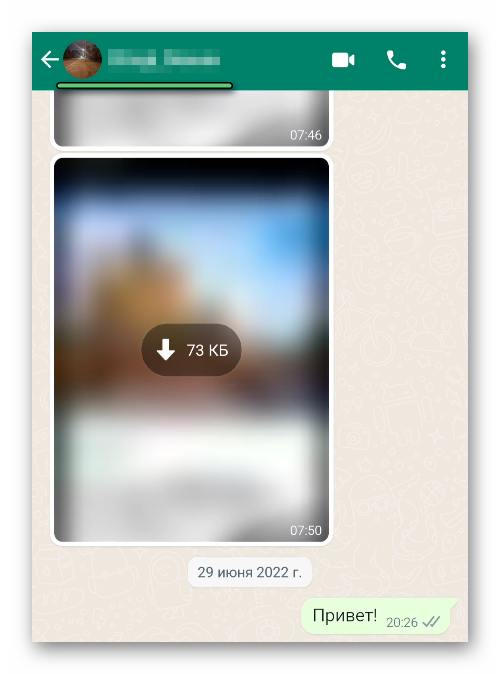
- Теперь нажмите на значок «Меню» в виде трех точек.
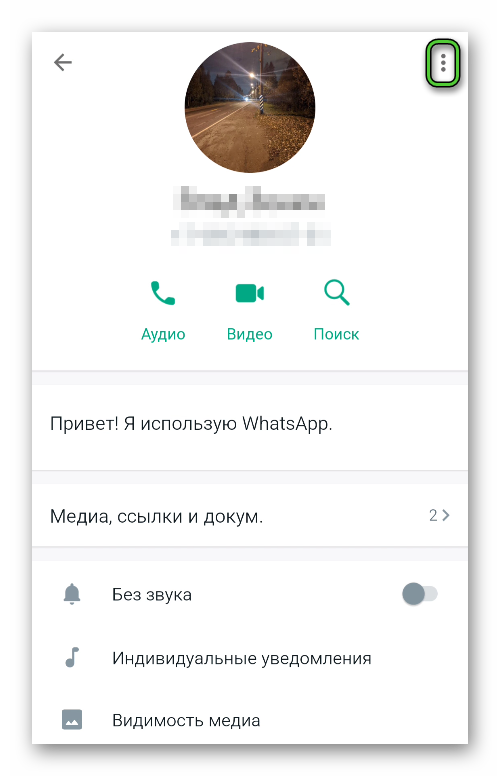
- Нажмите «Удалить контакт», если такой пункт будет присутствовать. В противном случае нажмите на надпись «Изменить» или «Открыть в адресной книге».
- Найдите в новом окне кнопку, отвечающую за удаление контакта.
- Подтвердите данную процедуру.
Непосредственно в мессенджере Вацап контакты не хранятся, все новые и старые записи с именами и номерами телефонов сохраняются в адресной книге устройства. Удалить контакт получится и оттуда. Для этого:
- Откройте стандартное приложение для звонков на телефоне. Зачастую оно имеет значок с зеленой телефонной трубкой.
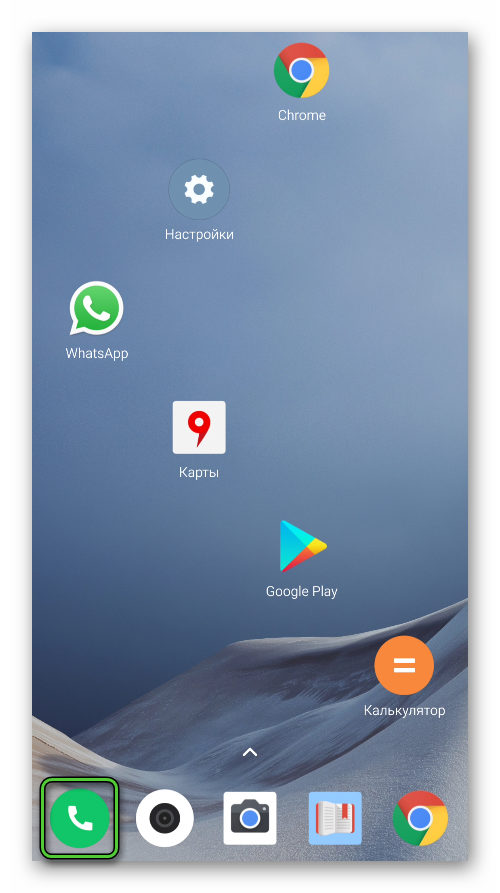
- Перейдите ко вкладке с контактами и откройте лишнюю запись.
- Нажмите на пункт удаления, если он присутствует. Он может прятаться в контекстном меню. Если же такого пункта нет, то перейдите к редактированию записи и найдите его там.
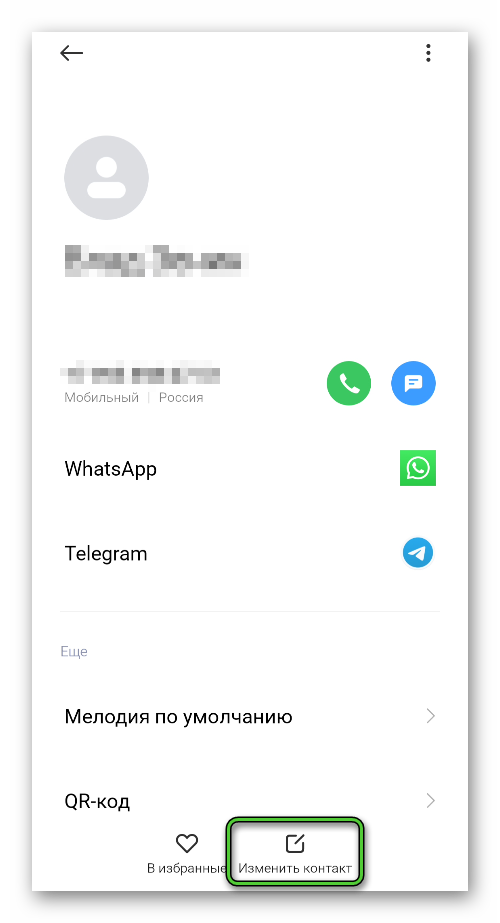
- Подтвердите стирание телефонного номера.
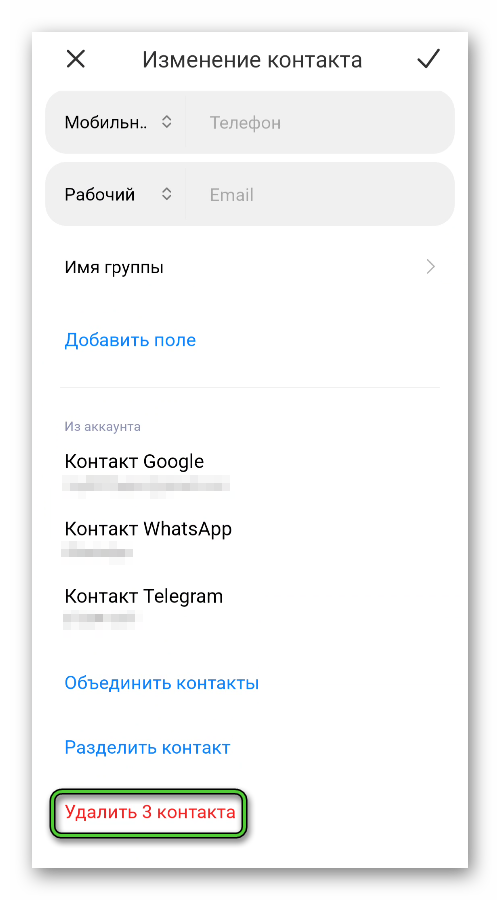
На некоторых Android-устройствах есть отдельное системное приложение «Контакты».
Убрать контакт из Ватсапа на Айфоне
В случае с Айфоном удалить контакт в Ватсапе проще всего из окна профиля пользователя. Добраться до него можно несколькими способами:
- Открыть переписку с человеком и тапнуть по имени собеседника в верхней части экрана.
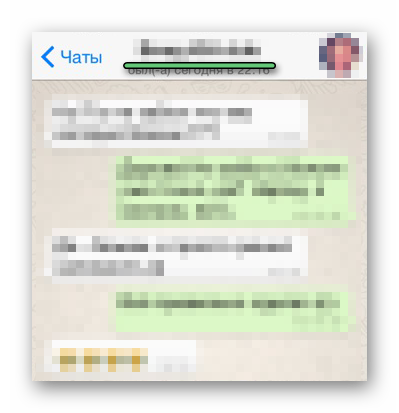
- В групповом чате нажать на аватарку человека.
- Нажать на аватарку во вкладке со звонками.
Чтобы перейти к меню редактирования профиля, пролистайте страницу в самый низ. Затем нажмите на красную надпись и подтвердите это действие.
Второй вариант – воспользоваться телефонной книгой, где и хранятся все мобильные номера контактов. Для этого:
- Откройте приложение «Звонки» или «Телефон» на начальном экране. Оно имеет иконку с зеленой трубкой.

- Посетите вкладку «Контакты».
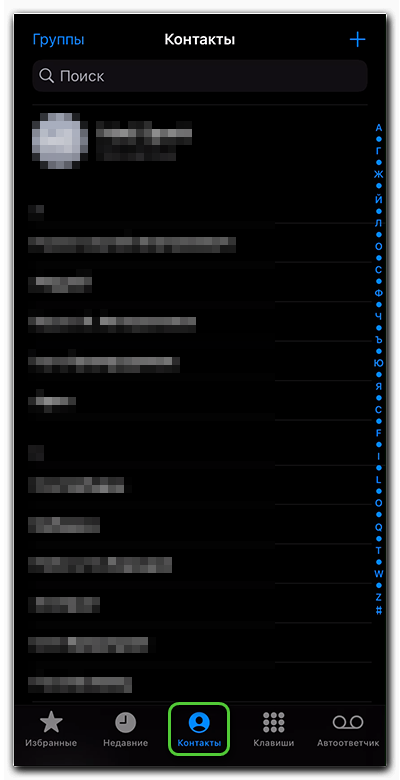
- Нажмите на лишнюю запись, а потом на имя человека, чтобы перейти в режим редактирования.
- Прокрутите меню до конца и нажмите на красную надпись.
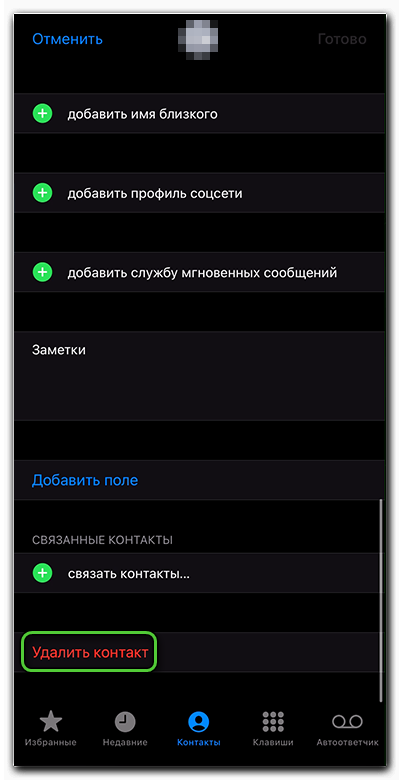
- Подтвердите данную процедуру.
Как удалять заблокированные контакты в Ватсапе
Заблокированный вами пользователь все равно может оставаться в списке сохраненных номеров мессенджера. Все дело в том, что после отправки в черный список телефон человека не удаляется автоматически. А значит, его следует стереть вручную. Как это сделать? Тут есть два очевидных решения:
- Если у вас осталась переписка с этим человеком или звонок от него в WhatsApp, то стереть запись из списка контактов получится прямо в мессенджере.
- В противном случае это делается из телефонной книги смартфона.
Вы уже знаете, как удалить контакт из окна переписки. Рассмотрим альтернативный вариант, связанный с историей вызовов с абонентом. А потом уже перейдем к телефонной книге смартфона.
Во вкладке «Звонки» в WhatsApp хранятся все ваши вызовы, совершенные внутри мессенджера. Если вы когда-то созванивались с уже заблокированным пользователем, то информация о вызове может храниться в этой вкладке. Попробуйте ее поискать, ориентируясь по датам. Как только вы найдете нужную запись, тапните по иконке с аватаркой в левой части экрана. А затем в появившемся окошке на латинскую i в зеленом «кружке».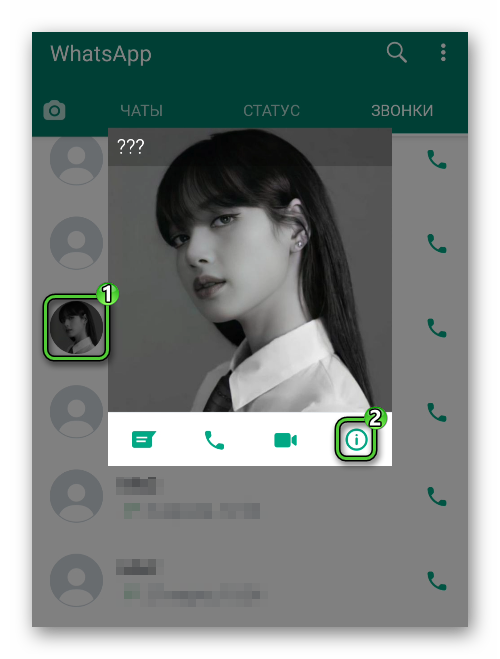
В результате откроется страница профиля пользователя, даже если он заблокирован. По описанной ранее инструкции вызовите контекстное меню и выберите «Изменить», а затем сотрите телефонный номер из адресной книги смартфона.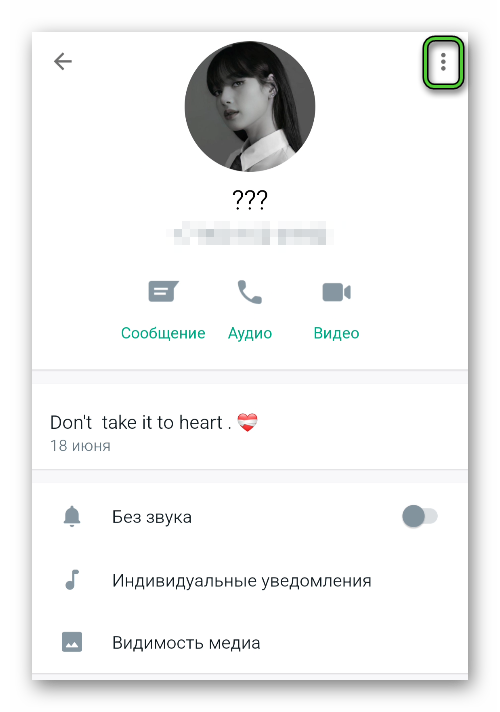
Если же вы не можете отыскать переписку или звонок с заблокированным пользователем, то можете открыть его профиль через Черный список.
Инструкция для Android:
- Откройте главное меню в любой вкладке.

- Нажмите на надпись «Настройки».
- Перейдите на страницу «Аккаунт».
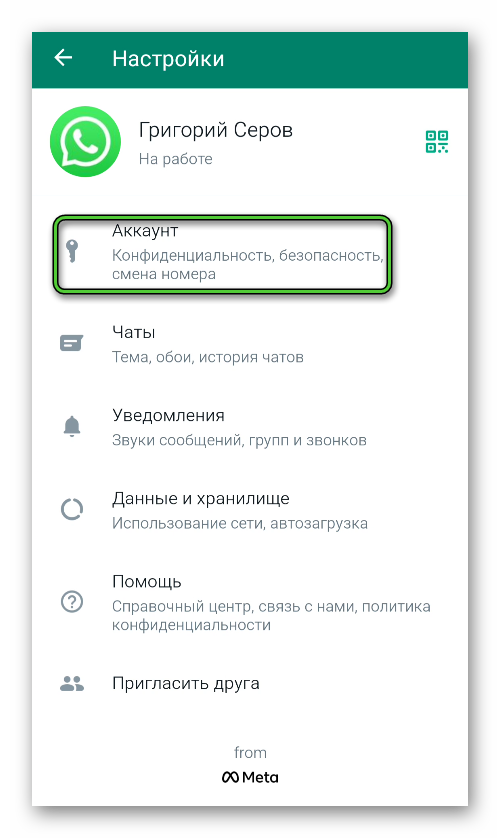
- В разделе «Конфиденциальность» откройте пункт «Заблокированные».
- Тапните по аватару пользователя, которого нужно стереть из телефонной книги.
- Снова нажмите i в прямоугольной форме.
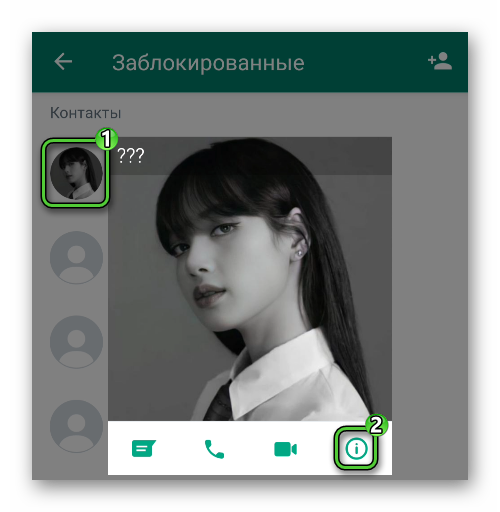
- Повторите действия, которые описаны в предыдущей инструкции для Android.
Инструкция для Вацапа на Айфоне:
- Во вкладке «Настройки» нажмите на надпись «Учетная запись».
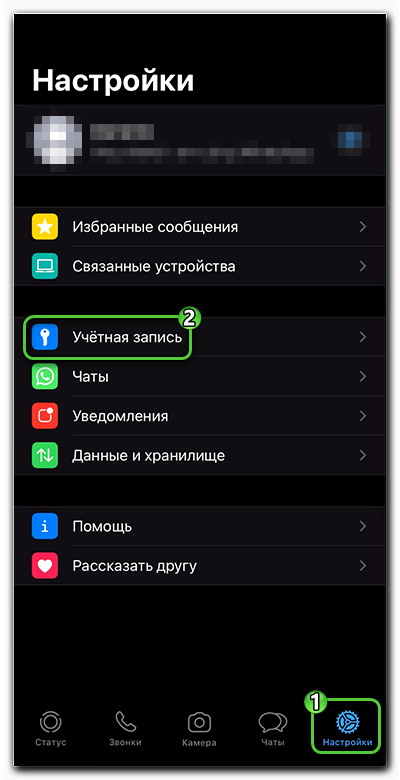
- Перейдите к списку «Заблокированные».
- Откройте профиль нужного пользователя, чтобы просмотреть его полностью.
- Удалите контакт, воспользовавшись ранее описанной инструкцией для iPhone.
Удаление ненужного контакта из истории чата в Ватсапе
Мы уже объясняли процедуру удаления контакта из окна переписки. Но есть еще один вариант – стереть телефонный номер даже не открывая переписку, а просто из вкладки чаты. Рассмотрим эту процедуру для Android и iPhone.
Способ для Android:
- Во вкладке «Чаты» выделите длительным нажатием переписку с человеком, которого вы хотите убрать из телефонной книги.
- Нажмите на отмеченную иконку, чтобы открыть дополнительное меню.
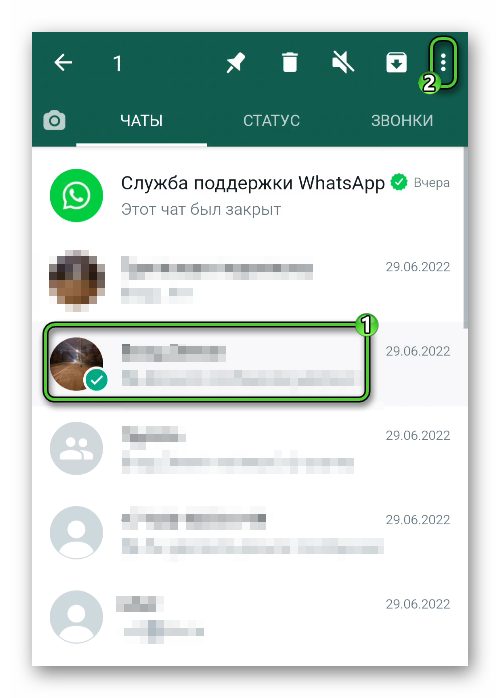
- Выберите пункт «Просмотр контакта» из предложенного списка.
- Активируйте режим редактирования и сотрите запись.
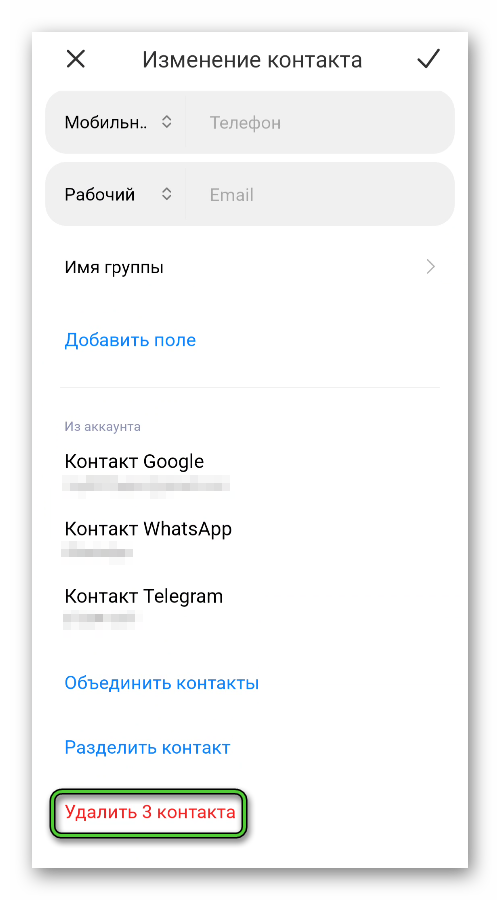
Способ для iPhone:
- Во вкладке «Чаты» смахните влево переписку с нужным человеком, чтобы вызвать дополнительное меню действий.
- Нажмите на пункт «Еще».
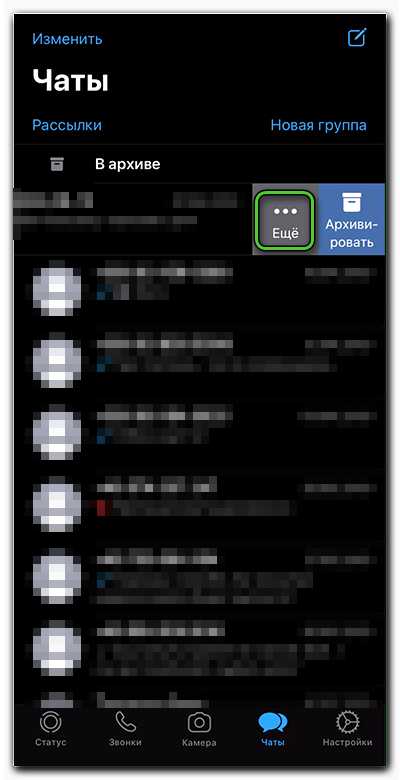
- А теперь удалите контакт. Если такой возможности нет, то сначала откройте страницу редактирования в системном приложении, а затем сотрите его.
Завершение
Основная цель удаления контактов из WhatsApp – чистка телефонной книги от ненужных номеров и людей, общение с которыми уже прекратилось. При этом удаление контакта не приводит к удалению переписки. Данную процедуру следует выполнять отдельно. Мы рассказывали про чистку чатов в отдельной статье. Рекомендуем с ней ознакомиться, ведь в процессе вскрывается несколько важных нюансов.
Как показывает статистика, удалить контакт из ватсапа в приложении на компьютере или телефоне, требуется достаточно часто. Запрос по-прежнему актуален. Ватсап не располагает функцией удаления контакта. Придется удалять через телефонную книгу. Предлагаем инструкцию удаления контакта.
Рассмотрим подробную инструкцию, полезную при необходимости удалить телефон абонента, ненужные номера. Пригодится для очистки списка друзей:
— Откройте контакты
— Найдите тот, что требуется удалить.
— Нажмите, не отпускайте, удерживайте нажатие.
— Появится выпадающее меню. Выберите пункт « Удалить », нажмите. При последующей синхронизации с адресной книгой Ватсап не обнаружит удаленный контакт.
Недостаток способа: приходится полностью удалить контакт из телефона, а он может понадобиться в будущем. При настроенной синхронизации Ватсап с аккаунтом Гугл, контакт может быть автоматически восстановлен. Хороший способ — заблокировать контакт в приложении Ватсап.
Как заблокировать контакт в Ватсап
Чтобы прекратить общение с определенным человеком, не удаляя при этом номер абонента, поступите следующим образом:
— Запустите мессенджер WhatsApp.
— Выберите контакт.
— Нажмите три точки в правом верхней части пользовательского окна.
— В выпавшем меню тапните «Еще».
— Выберите «Заблокировать».
— Подтвердите действие.
Второй способ блокировки контакта:
— Откройте приложение.
— Кликните три вертикальные точки в правом верхнем углу экрана.
— Активируйте «Настройки».
— Выберите «Аккаунт».
— Перейдите в «Конфиденциальность».
— Промотайте вниз и выберите пункт «Заблокированные».
— Справа вверху нажмите иконку человечка с плюсиком.
— Занесите в список интересующий контакт.
Удобные функции Ватсап, которые редко используют
Даже если общаетесь в Ватсап только с друзьями и родственниками, можно разнообразить диалоги, настроить мессенджер под себя. Настройка приложения, программы, оформления телефона называется кастомизация.
Оформляйте сообщения переписок: выделяйте важное жирным начертанием, используйте курсив, зачеркивайте текст. Если в семье пока никто не пользуется подобными опциями, научите первой бабушку.
Для изменения начертания текста, вставьте специальные символы (есть в любой клавиатуре) как в примере:
1. – * жирное начертание *
2. – _курсив_
3. – ~ зачеркнутый текст ~
Объем памяти телефона не безграничный. Берегите память телефона — обеспечите корректную работу программ, приложений. Мессенджеры WhatsApp, Telegram, Viber по умолчанию загружают меди автоматически, пожирая место в хранилище, уменьшая объем памяти. Место на телефоне сохраняется, нажатием трех точек → «Настройки» → «Данные и хранилище» → «Настройка звонков», поставить галочку при пункте «Экономия данных».
— Удалить показ времени последнего посещения
Ватсап предоставляет возможность удалить из видимости строчку, указывающую время открытия приложения. Строка находится под Именем/ником в верхней части чата. Вид подписи: «Был вчера в 16:01». Чтобы скрыть время посещения мессенджера, используйте простую инструкцию:
— Открыть «Настройки».
— Нажать «Аккаунт».
— Выбрать «Конфиденциальность».
— Тапнуть первый пункт списка — «Был(-а).
— В списке из трех пунктов выбрать подходящий. Увидят время визита: все, контакты, никто.
В этом же разделе размещена опция включения/отключения отчетов о прочтении сообщений чата.
— Своя мелодия каждому абоненту
Необязательно отвлекаться от дел и проверять мессенджер при каждом уведомлении о сообщении. Поставьте персональные рингтоны для собеседников, с которыми ведете важную переписку, не хотите пропустить сообщение в чате. Для персонализированных уведомлений нужно:
— Найти нужного человека в списке чатов.
— Открыть переписку.
— Тапнуть имя абонента.
— Откроется окно настроек абонента.
— Выбрать «Индивидуальные уведомления».
— Всплывет окно раздела уведомлений. Выбрать звук, вибрацию, мелодию.
— Индивидуальный фон переписок
Поставьте индивидуальные обои переписок Ватсап. Опция позволяет поставить фон под отдельную переписку. Выбирайте, что установить в качестве обоев: картинку, готовую тему. Выбирайте режим отображения переписок — светлый, темный. Чтобы настроить дизайн мессенджера, откройте настройки, выберите раздел «Чаты». Увидите строчку «Обои», где находятся изображения для оформления диалогов.
Фишки Ватсап для опытных пользователей и для работы
Игнорировать популярность Ватсап — недальновидно. Мессенджер занимает первое место среди пользователей в мире.
Пользуйтесь распространенностью WhatsApp:
— Стремительно развивается мессенджер-маркетинг — методика использования чат-ботов, повышает эффективность взаимодействия с потенциальными клиентами. Пользователю не нужно формулировать вопросы — предлагайте вопросы чат-бота, получается ответы. Так приведете человека к заказу.
— Общение в Ватсап помогает собирать клиентскую базу. Существует обновленное приложение WhatsApp Business.
— Переписка с клиентами в Инстаграм Директ проигрывает Ватсапу в данном пункте. Аккаунт Инстаграм удалили, блокировали, завели новый — теряете клиента.
Как перевести переписку с клиентом из Instagram в WhatsApp
Если ведете бизнесс-аккаунт, ленту-витрину, предлагаете услуги в Инстаграме, важно продумать путь человека от пользователя к клиенту.
Чтобы превратить пользователя в заказчика, недостаточно оформить ленту фотографиями. Соберите предложения, акции, интригующие топовые сторис в Актуальном. Распишите шапку: опишите выгоды, уникальное торговое предложение, отличающие от конкурентов.
Напишите призыв к действию: запись на консультацию, совершение заказа. При помощи стрелки или эмодзи направьте подписчика на ссылку. Это может быть ссылка на чат в Ватсап. Минус Инстаграма — возможность разместить в шапке профиля единственную ссылку. Приходится выбирать, что именно разместить: Ватсап, Телеграм, адрес сайта, адрес сервиса-портфолио.
Некоторые до сих пор пишут номер телефона. Не стоит. Пользователи не станут тратить время на переписывание цифр телефона.
Но эффективнее разместить в шапке профиля мультиссылку с кнопками перехода в чаты WhatsApp, Telegram, Viber.
ссылок. Разработана специально для удобного и красивого отображения на экране телефона.
Сервис мультиссылок Hipolink позволяет сделать такой сайт за 15 минут с телефона благодаря системе конструктора. Составляйте лендинг из блоков конструктора. Каждый блок запрограммирован выполнять отдельную функцию. Настраивать, программировать, рисовать дизайн самостоятельно не нужно — все готово к использованию.
— Разместите ссылки на чаты в Ватсап, Телеграм, другие мессенджеры.
— Каталог фотографий товаров, впишите стоимость, описание товара.
— Платежную кнопку: оплата, донаты
— Публикуйте видео с YouTube
— Разместите доступ к инфоматериалам, доступным для скачивания.
Вставить, удалить, заменить блок конструктора можно в любой момент.
Используйте Ватсап по максимуму: настраивайте, кастомизируйте, подключайте чат-боты, приводите новых клиентов.
Содержание
- Android
- Добавляем контакты в WhatsApp для Android
- Способ 1: Адресная книга Android
- Способ 2: Средства мессенджера
- Способ 3: Переписка с пользователем
- Удаляем контакты в WhatsApp для Android
- Способ 1: Адресная книга Android
- Способ 2: Средства мессенджера
- iPhone
- Добавляем контакты в WhatsApp для iPhone
- Способ 1: Синхронизация с телефонной книгой iOS
- Способ 2: Инструментарий мессенджера
- Способ 3: Принятые сообщения
- Удаляем контакты из WhatsApp для iPhone
- Способ 1: Телефонная книга iOS
- Способ 2: Инструментарий мессенджера
- Windows
- Заключение
- Вопросы и ответы

Приложение WhatsApp, предоставляющее возможность бесплатного текстового, голосового и видео общения, обладает довольно высокой популярностью по всему миру. И без того огромная пользовательская аудитория постоянно пополняется новичками, не знающими, как в данном мессенджере решить ту или иную задачу. В нашей сегодняшней статье мы расскажем о том, как добавить и/или удалить контакт в адресной книге ВатсАп на мобильных устройствах с Android и iOS, а также на персональных компьютерах с Windows.
Android
Обладатели мобильных девайсов, работающих под управлением операционной системы Android, будь то смартфоны или планшеты, могут добавить новый контакт в WhatsApp тремя различными способами. Хотя два из них, скорее, являются разновидностью одного и того же алгоритма действий. Непосредственно удаление из адресной книги осуществляется еще проще, что неудивительно. Расскажем обо всем более подробно.

Добавляем контакты в WhatsApp для Android
Адресная книга, которая доступна в Андроид-версии приложения ВотсАп, на самом деле лишь синхронизирует и отображает контакты, которые хранятся либо в памяти телефона, либо в учетной записи Google. Как раз в эти «места» и можно добавить данные нового пользователя – его имя и номер мобильного.
Способ 1: Адресная книга Android
На абсолютно каждом смартфоне с Андроид есть предустановленное приложение «Контакты». Это может быть фирменное решение от Google или то, что интегрировал в среду ОС производитель устройства, в нашем случае это не играет особой роли. Главное, что именно во встроенной адресной книге хранятся контактные данные со всех установленных на устройстве приложений, поддерживающих данную функцию. Непосредственно через нее и можно добавить новый контакт в мессенджер WhatsApp.
Читайте также: Где хранятся контакты на Android
Примечание: В примере ниже используется смартфон с «чистым» Android 8.1 и, соответственно, стандартное приложение «Контакты». Некоторые из показанных элементов могут отличаться внешне или по названию, поэтому просто ищите максимально приближенные по смыслу и логике обозначения.
- Запустите приложение «Контакты» (важно: не «Телефон»), отыскав его на главном экране или в меню.
- Нажмите по кнопке добавления новой записи, выполненной в виде круга с плюсиком в центре.
- В соответствующие поля введите имя, фамилию (по желанию) и номер телефона пользователя, контакт которого вы хотите сохранить.
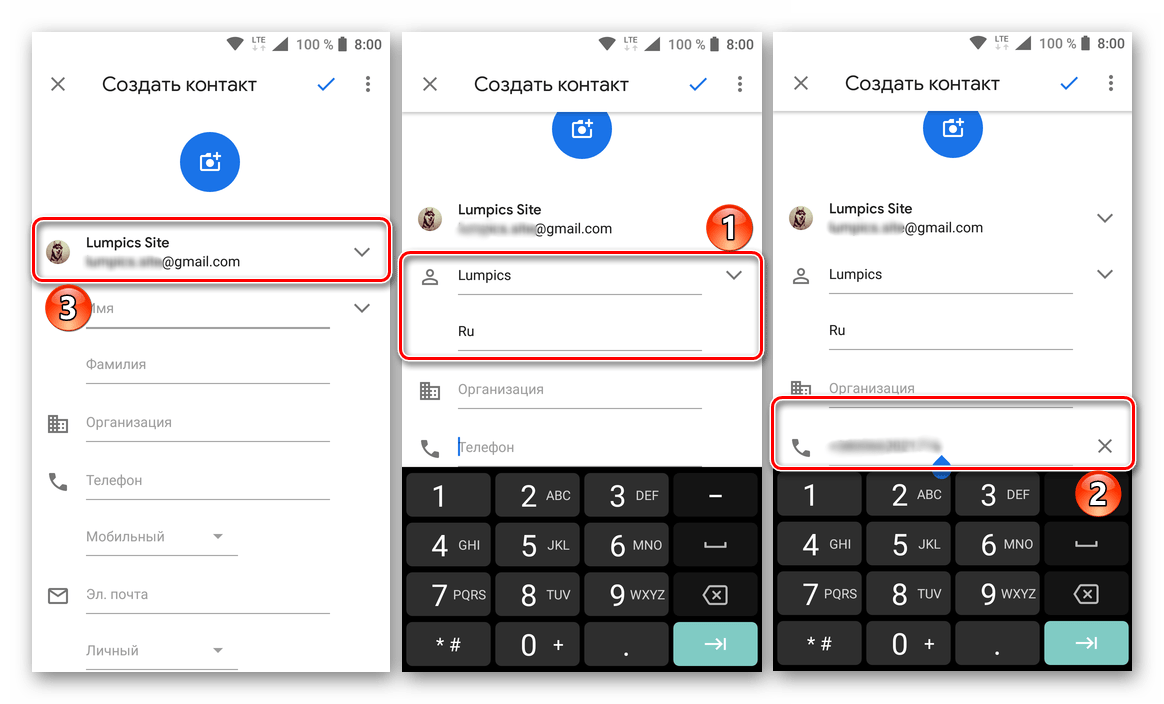
Примечание: Над полем «Имя» вы можете выбрать то, куда сохранится создаваемая карточка контакта – это может быть одна из учетных записей Google или внутренняя память устройства. Второй вариант доступен не для всех, а первый является наиболее надежным и эффективным.
- Указав необходимые сведения, тапните по расположенной в правом верхнем углу галочке для сохранения и убедитесь в успешном создании новой записи в адресной книге.
- Выйдите из «Контактов» и запустите WhatsApp. Во вкладке «Чаты», которая открывается по умолчанию и является первой в списке, нажмите по расположенной в правом нижнем углу кнопке добавления нового чата.
- Будет открыт список контактов вашего Android-устройства, к которому у ВотсАпа есть доступ. Пролистайте его и найдите пользователя, чьи контактные данные вы только что сохранили в адресную книгу. Для начала переписки просто тапните по этой записи.
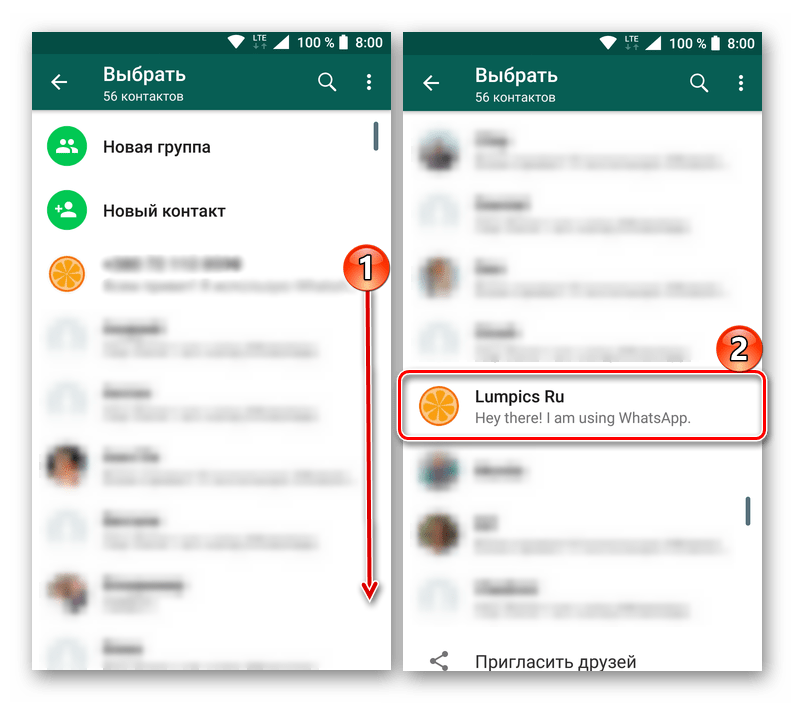

Теперь вы можете отправить свое сообщение, введя его текст в соответствующее поле.
- Дополнительно: Для нормальной работы WhatsApp необходим доступ к контактам на устройстве и, если такового нет, приложение попросит его предоставить сразу после нажатия на кнопку чата. Для этого нажмите «Далее» в появившемся окне с запросом, а затем «Разрешить».
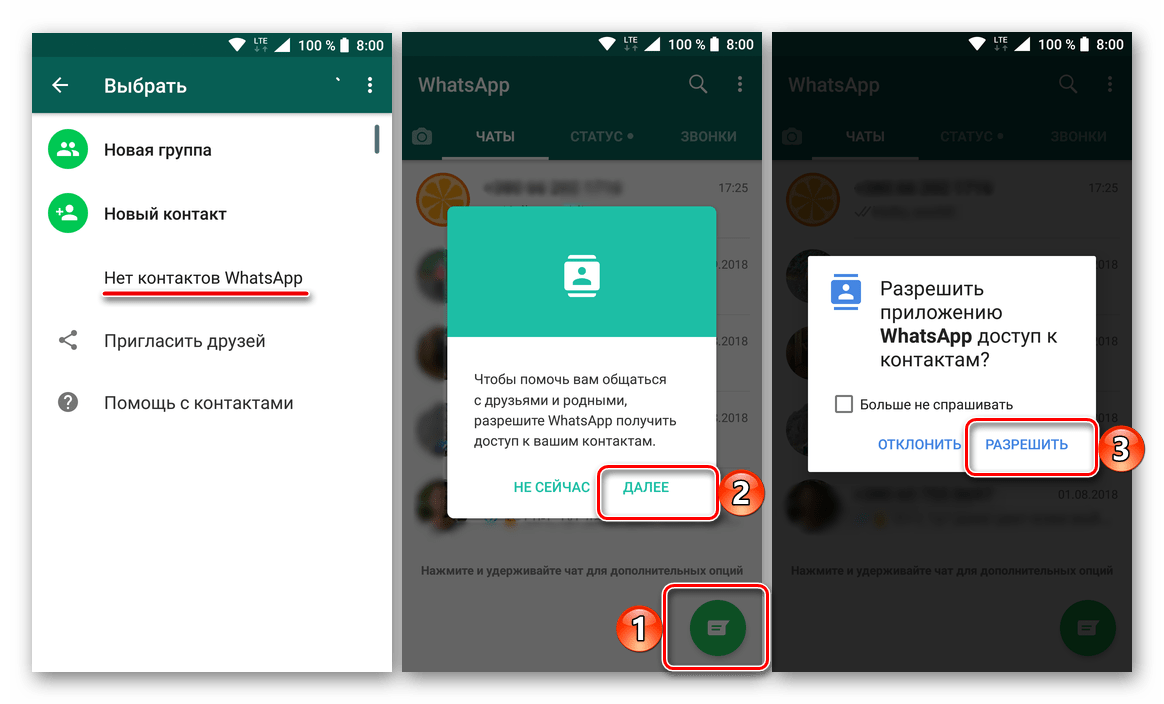
Если соответствующего запроса не появится, но мессенджер все еще не будет иметь доступ к контактам, его можно предоставить вручную. Для этого необходимо выполнить следующее:
Предоставив мессенджеру разрешение на доступ к контактам, вы сможете найти в его адресной книге ранее добавленного пользователя и начать с ним переписку.
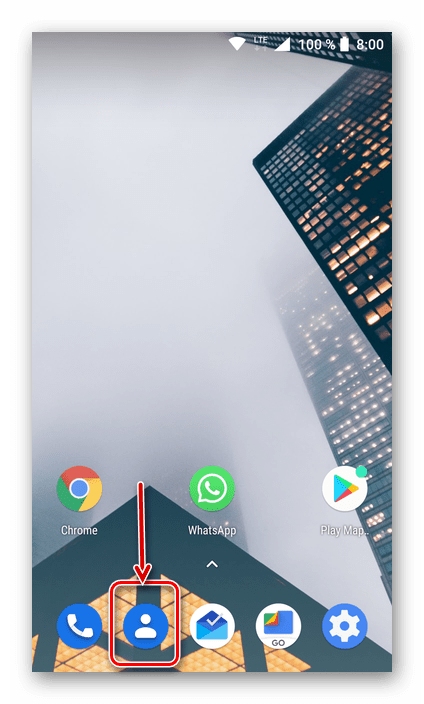
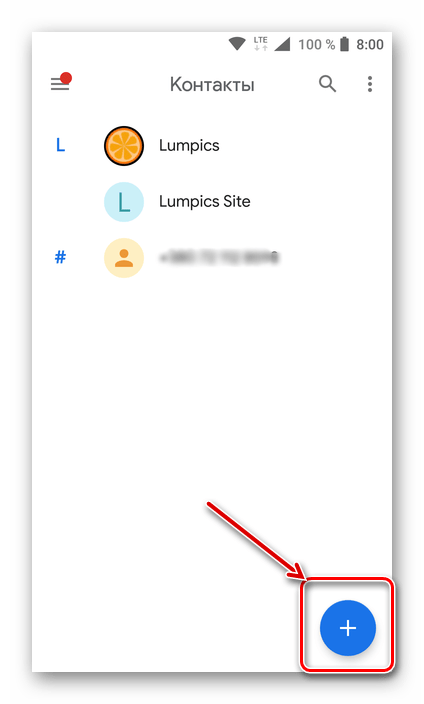
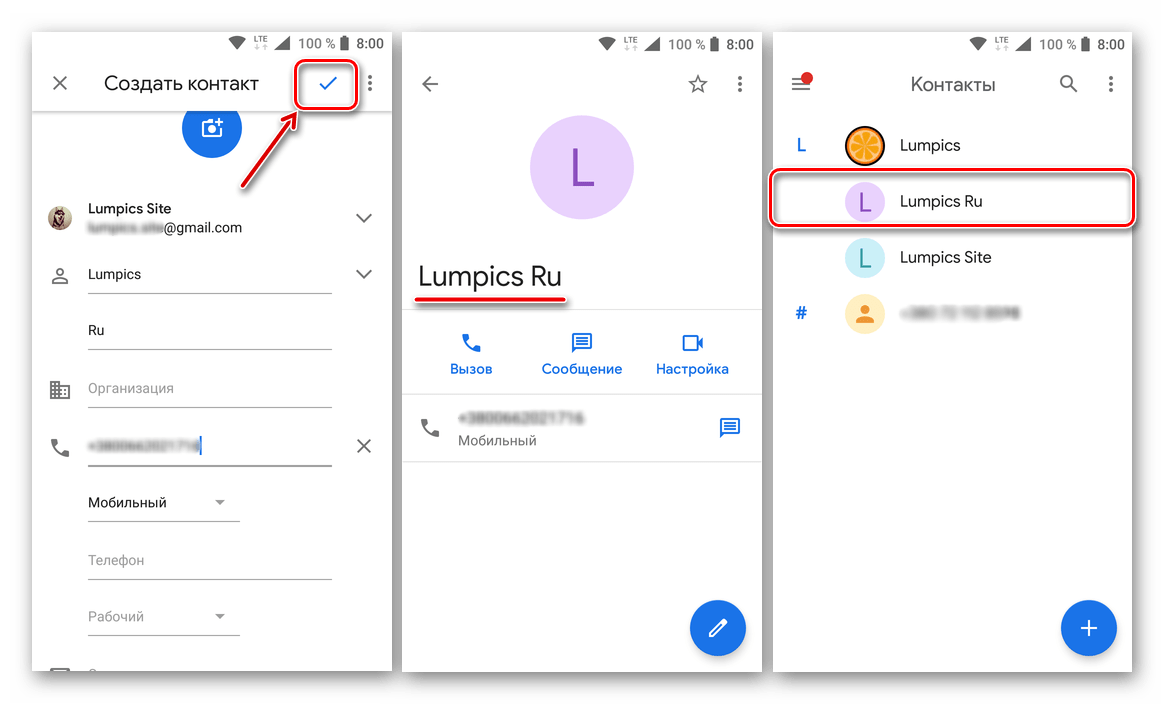
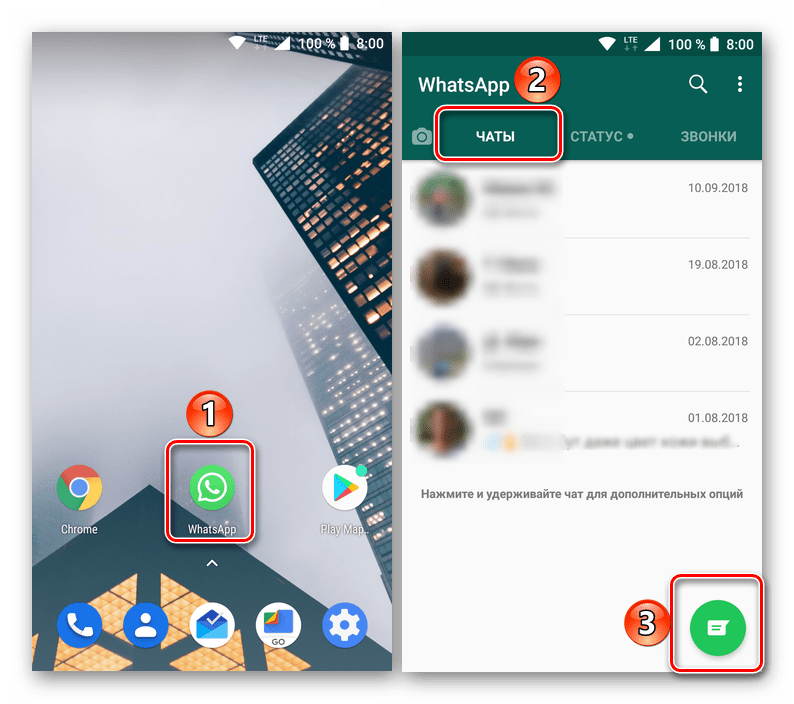


Нет ничего сложного в том, чтобы добавить новый контакт в WhatsApp. Так как эти записи хранятся в памяти телефона или, что более предпочтительно, в учетной записи Google, они будут доступны даже после переустановки приложения. В десктопной версии, выступающей своего рода зеркалом мобильного клиента, эти сведения тоже будут отображаться.
Читайте также: Как сохранить контакты на Андроид
Способ 2: Средства мессенджера
Добавить данные пользователя в адресную книгу можно не только через системные «Контакты», но и непосредственно из самого WhatsApp. Правда, сохранение этих сведений все равно выполняется в стандартном для Android приложении – мессенджер в данном случае лишь переадресовывает к нему. Однако этот способ будет весьма удобен для пользователей, использующих более одного приложения для сохранения контактов и/или тех, кто не знает, какое из них является основным. Рассмотрим, как это делается.
- В главном окне ВотсАп нажмите по кнопке добавления нового чата и выберите в отобразившемся перечне пункт «Новый контакт».
- Как и в предыдущем способе, определите место для сохранения сведений (учетная запись Google или память телефона), укажите имя и фамилию пользователя, а затем введите его номер. Для сохранения тапните по галочке, расположенной на верхней панели.
- Новый контакт будет сохранен в адресной книге вашего смартфона, а вместе с тем появится и в списке доступных для общения пользователей в приложении WhatsApp, откуда и можно начать с ним переписку.
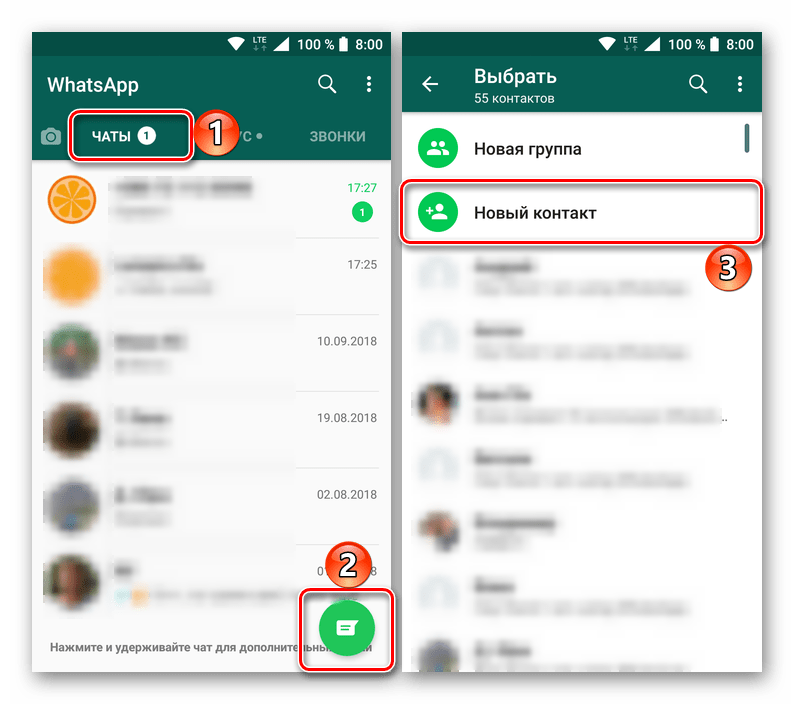


Такой подход к добавлению новых контактов может показаться более удобным для пользователей, не особо желающих вникать в суть работы ОС Андроид. Кому-то ведь все равно, куда по факту сохраняется запись – в мессенджер или системное приложение, главное, что сделать это можно непосредственно в ВотсАп, и там же увидеть результат.
Способ 3: Переписка с пользователем
Оба описанных выше варианта действий подразумевают наличие как минимум номера пользователя, которого требуется добавить в контакты. Но как быть, если этих данных у вас нет? В таком случае остается надеяться на то, что у него есть ваш номер мобильного и, если этот так, придется лично или любым другим доступным способом попросить его написать вам сообщение.
- Итак, если «неизвестный» пользователь отправит вам сообщение в WhatsApp, то в списке чатов будет показан номер его телефона и, вероятно, фото профиля. Чтобы перейти к сохранению этого контакта, откройте начатую с ним переписку, тапните по вертикальному троеточию в правом верхнем углу и выберите пункт «Просмотр контакта».
- На странице профиля нажмите по аналогичному троеточию и выберите пункт «Откр. в адресной книге». Вместо этого можно нажать «Изменить», после чего в открывшейся карточке контакта тапнуть по кнопке с изображением карандаша, расположенной в правом нижнем углу.
- Теперь вы можете изменить контакт, а точнее, наделить его опознавательными признаками – указать имя, фамилию и, если есть такое желание, какие-либо дополнительные сведения. Непосредственно номер мобильного будет автоматически прописан в соответствующее поле. Для сохранения тапните по показанной на изображении галочке.
- Новый контакт сохранится в адресной книге вашего мобильного устройства, появится в аналогичном списке приложение ВотсАп, а чат с этим пользователем будет назван его именем.
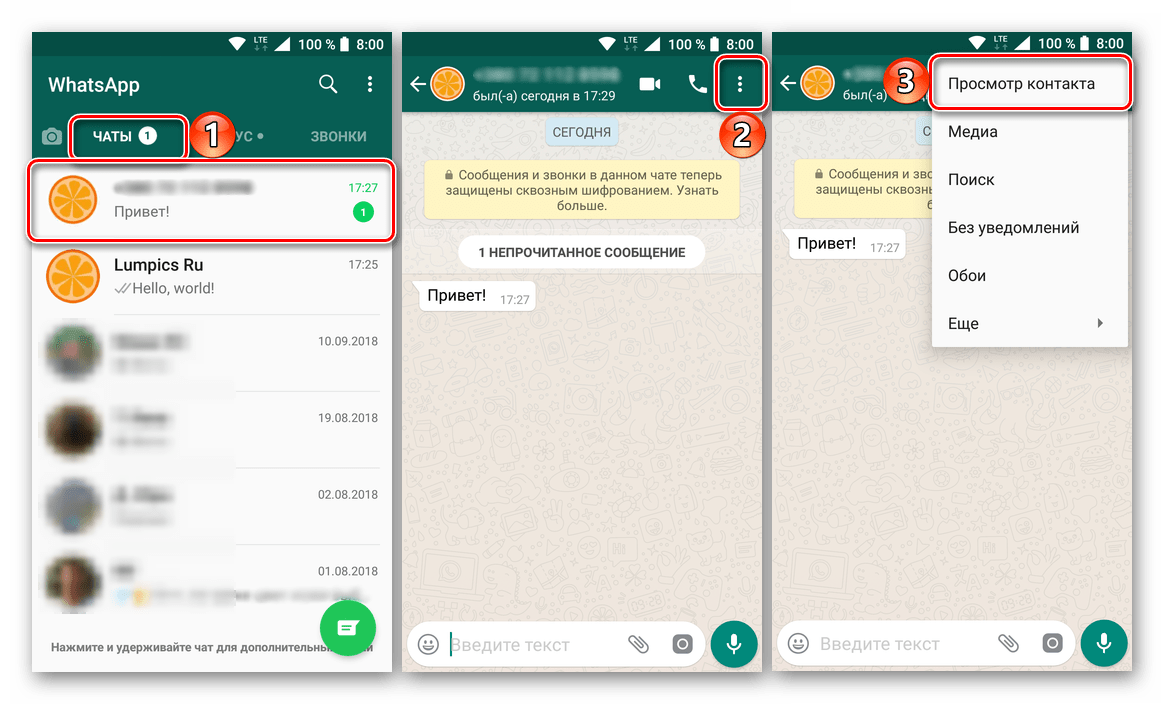
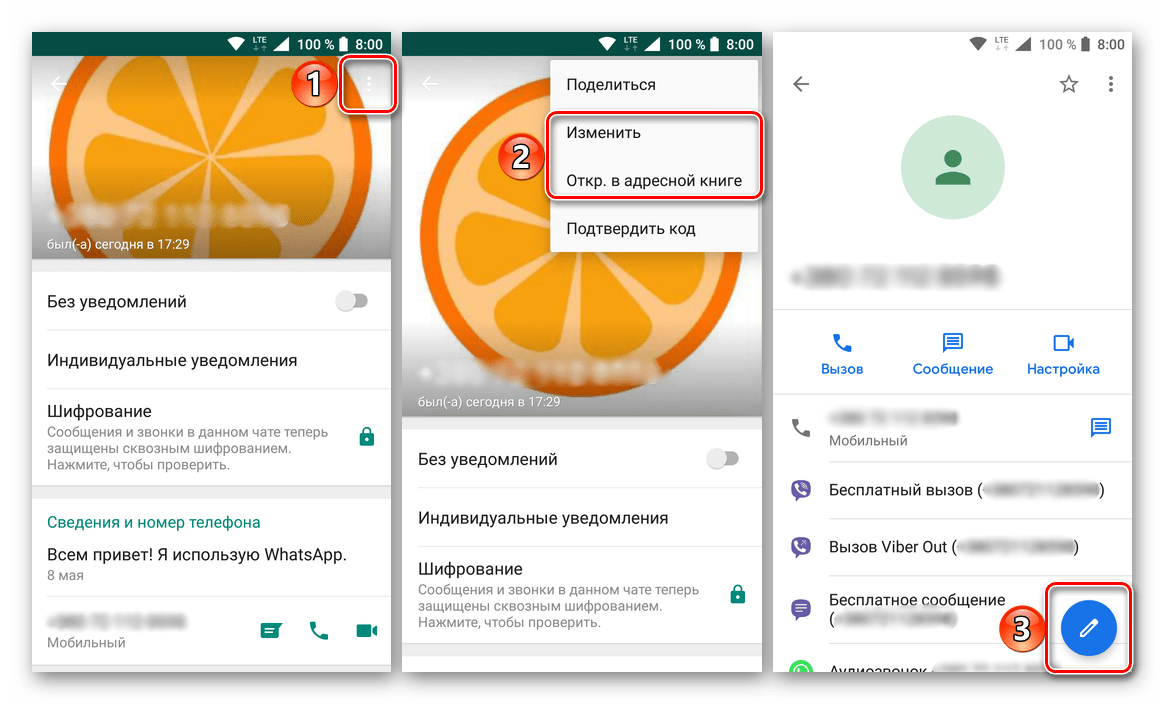
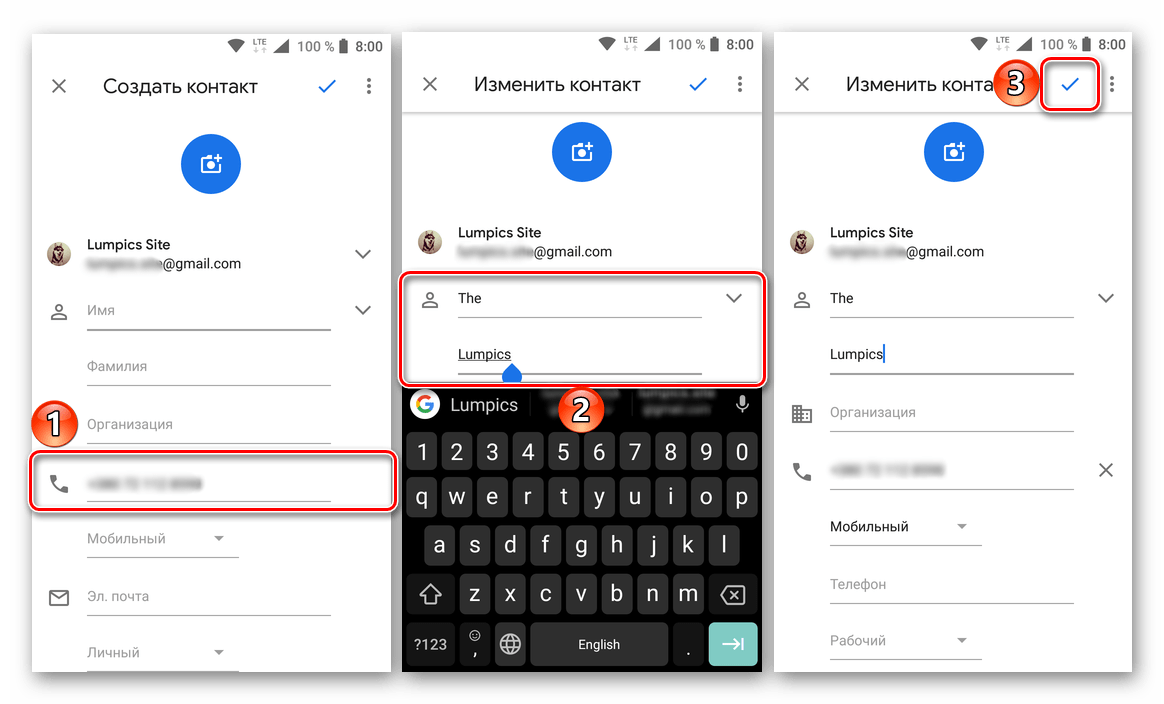

Как видите, даже не зная номер мобильного телефона человека, вы все равно можете добавить его в свой список контактов. Правда, чтобы это стало возможным, сначала он сам должен вам написать в WhatsApp. Этот вариант ориентирован, скорее, не на рядовых пользователей, а на тех, чьи контактные данные являются публичными, фигурируют, например, на визитках или в подписи электронной почты.
Удаляем контакты в WhatsApp для Android
Для того чтобы удалить данные пользователя из адресной книги ВотсАп, тоже придется прибегнуть к системным средствам. При этом важно понимать, что сведения будут удалены не только из мессенджера, но и в целом из системы, то есть вы больше не сможете получить к ним доступ, пока сами не введете и не сохраните их повторно.
Способ 1: Адресная книга Android
Удаление контакта через одноименное приложение в Андроид осуществляется по довольно простому и интуитивно понятному алгоритму. Вот что для этого требуется сделать:
- Запустите приложение «Контакты» и найдите в списке имя того пользователя, данные которого требуется удалить. Нажмите по нему для перехода к странице сведений.
- Тапните по вертикальному троеточию, вызывающему меню доступных действий, и выберите пункт «Удалить». Подтвердите свои намерения во всплывающем окне с запросом.
- Контакт будет удален из адресной книги вашего телефона и, следовательно, приложения WhatsApp.
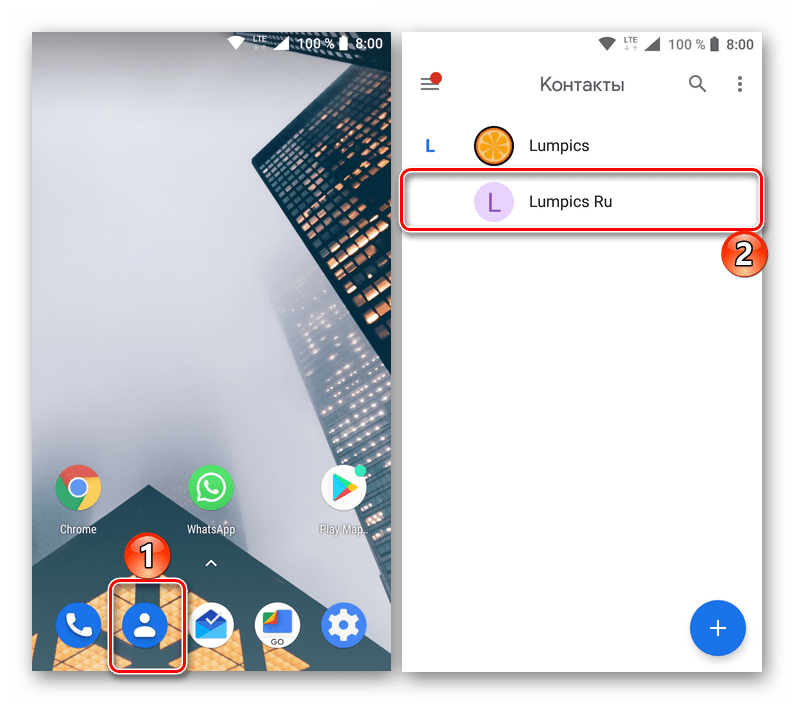
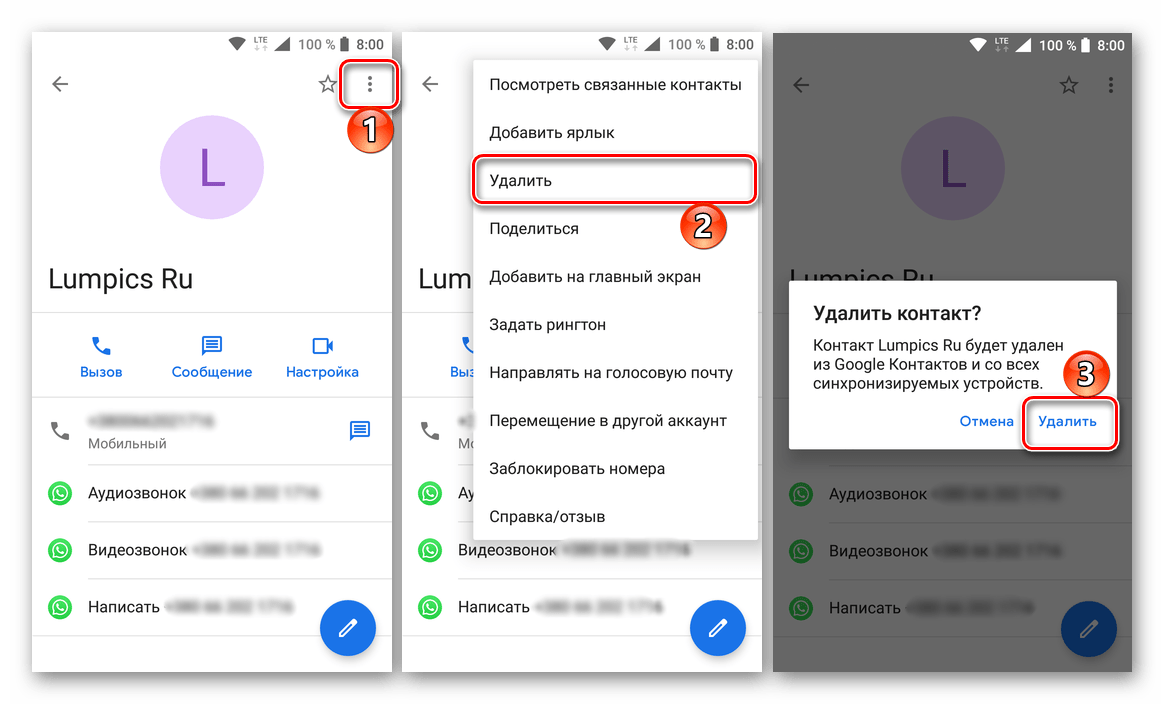
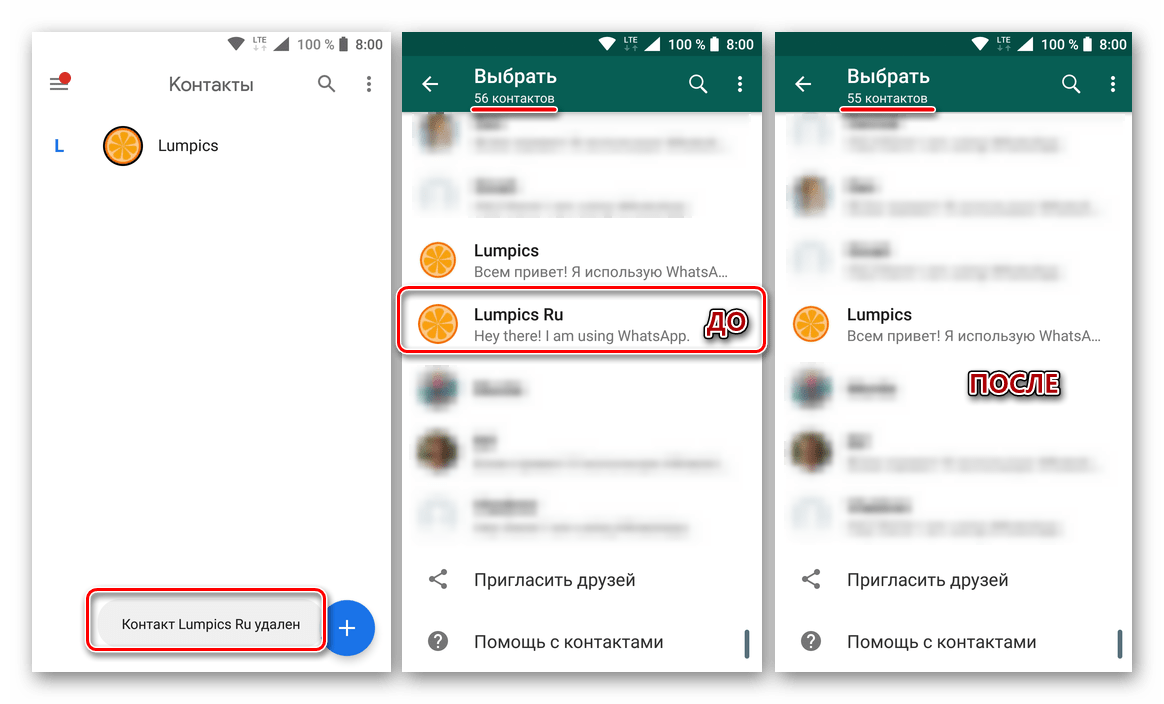
Способ 2: Средства мессенджера
Перейти к выполнению описанных выше действий можно и непосредственно из интерфейса ВотсАп. Это потребует выполнения лишних манипуляций, но кому-то такой подход наверняка покажется более удобным.
- Откройте приложение и тапните по иконке, отвечающей за добавление нового чата.
- Найдите в списке контактов тот, который требуется удалить, и нажмите по его аватарке. Во всплывающем окне тапните по отмеченной на изображении ниже иконке (2).
- На странице со сведениями о контакте нажмите на три вертикальных точки и выберите в появившемся меню пункт «Откр. в адресной книге».
- Повторите шаги 2-3, описанные в предыдущем способе для того, чтобы удалить ненужный контакт.
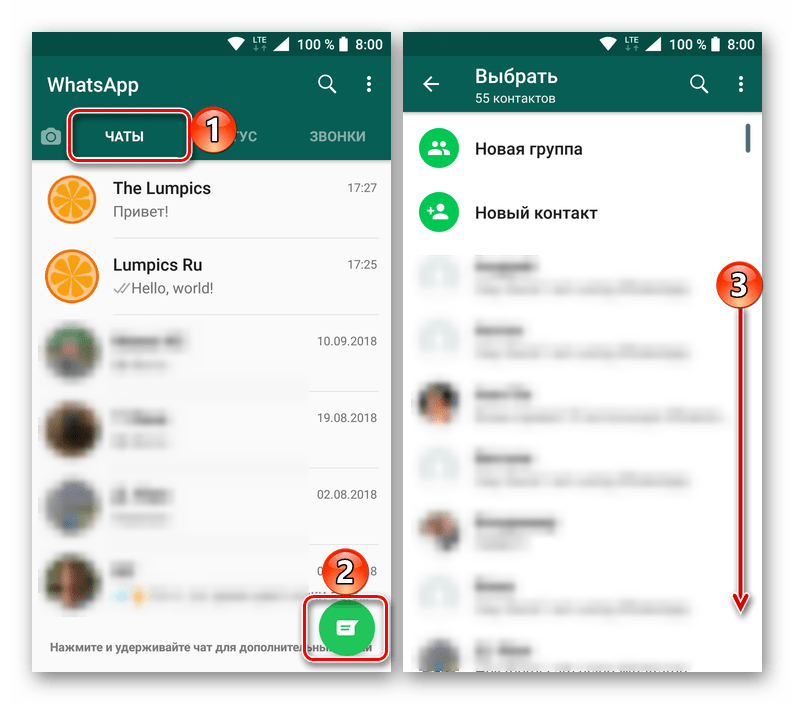
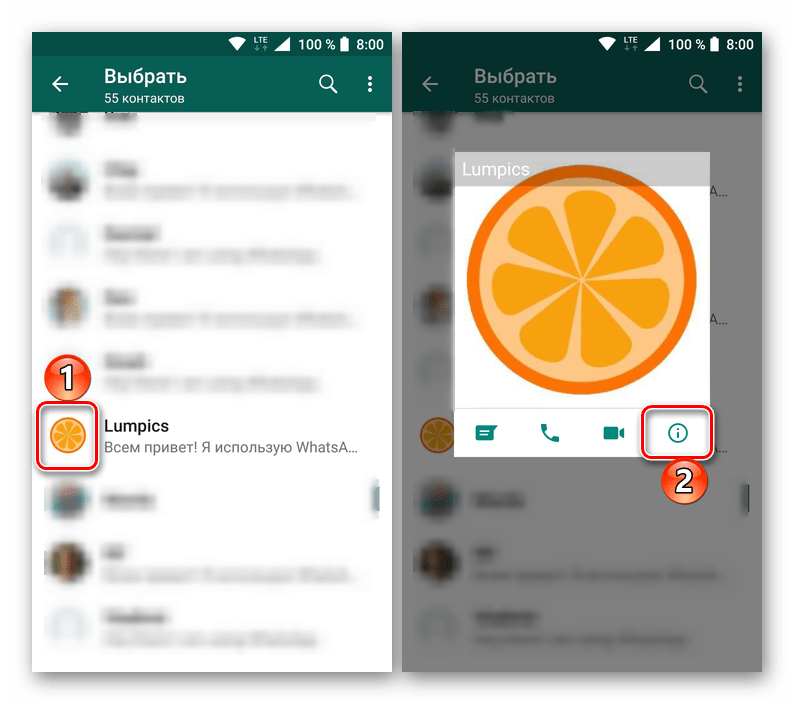
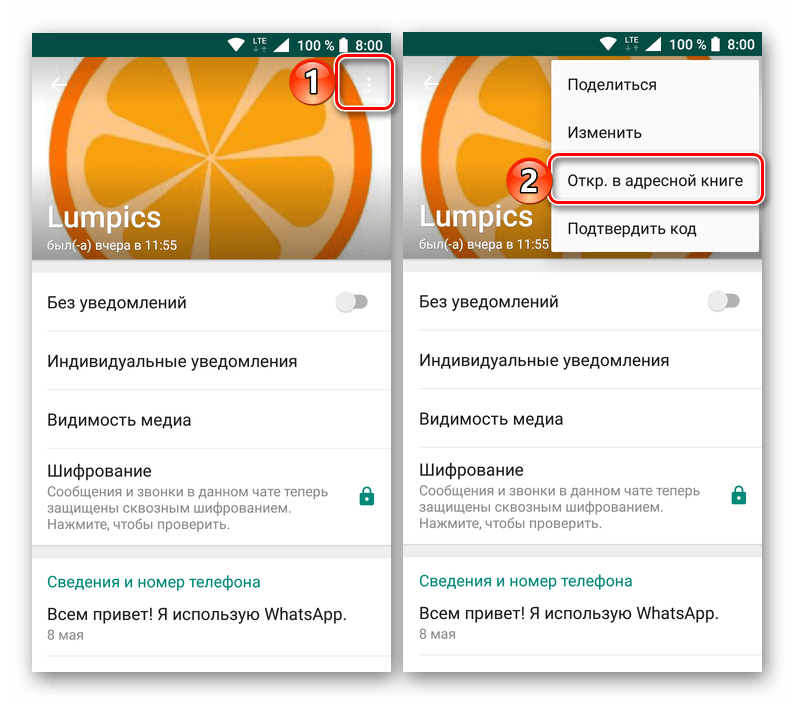
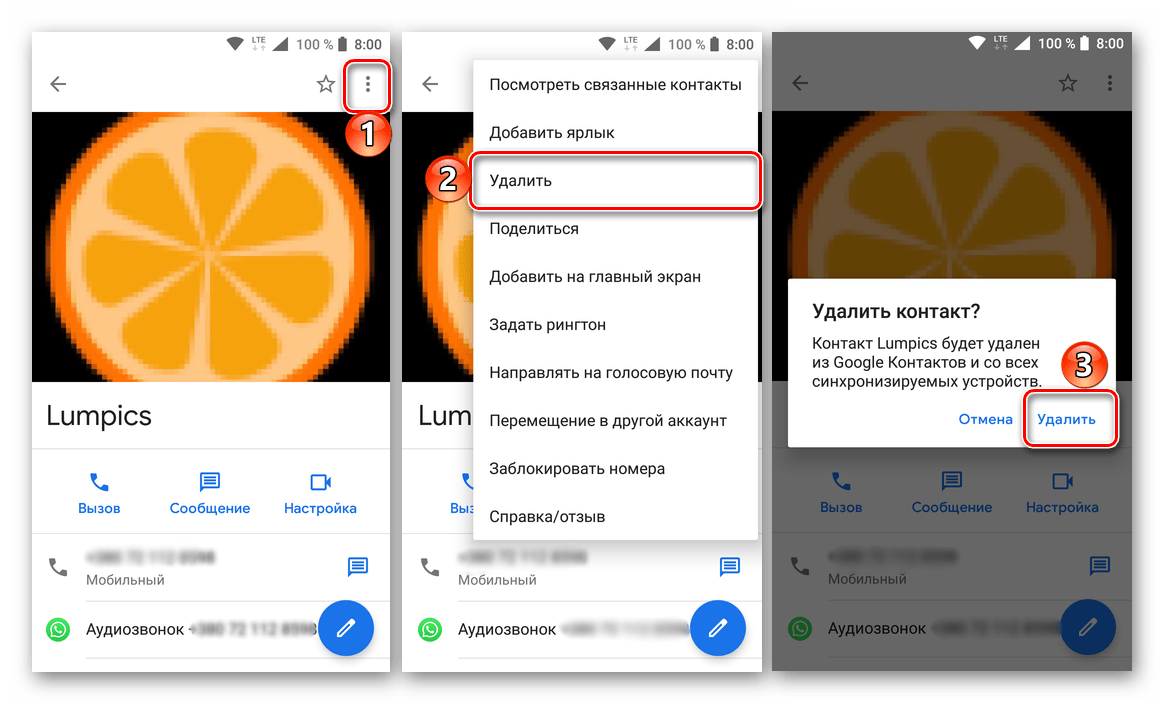
Вполне логично, что удалить контакт из WhatsApp еще проще, чем добавить новую запись в адресную книгу. Однако, выполняя эти несложные действия, стоит понимать, что данные удаляются не только из мессенджера, но и с мобильного устройства – его внутренней памяти или учетной записи Google, в зависимости от того, где они хранились изначально.
iPhone
WhatsApp для iOS – вариант мессенджера, используемый владельцами девайсов Apple, точно так же, как приложения для других мобильных платформ, позволяет без проблем манипулировать содержимым адресной книги мессенджера.

Добавляем контакты в WhatsApp для iPhone
Чтобы добавить номер человека в контакты, функционирующего в среде iOS мессенджера ВатсАп, можно применить один из нескольких простых методов.
Способ 1: Синхронизация с телефонной книгой iOS
ВатсАп очень тесно взаимодействует с компонентами iOS. За счет синхронизации данных, организованной создателями приложения-клиента, пользователю можно практически не озадачиваться вопросом пополнения адресной книги мессенджера, достаточно добавить идентификаторы в «Контакты» айФона, после чего они автоматически появятся в списке, доступном из WhatsApp.
- Открываем на iPhone приложение «Телефон» и переходим в раздел «Контакты». Касаемся «+» в верхнем правом углу экрана.
- Заполняем поля «Имя», «Фамилия», «Компания», по желанию загружаем фото будущего собеседника. Тапаем «добавить телефон».
- Выбираем тип вносимого номера и добавляем идентификатор в поле «Телефон». Далее нажимаем «Готово».
- На этом создание новой записи в адресной книге iPhone завершено. Открываем WhatsApp и переходим на вкладку «Чаты». Касаемся кнопки «Создать новый чат» вверху экрана справа и констатируем в открывшемся списке наличие нового контакта, с которым можно начинать переписку.
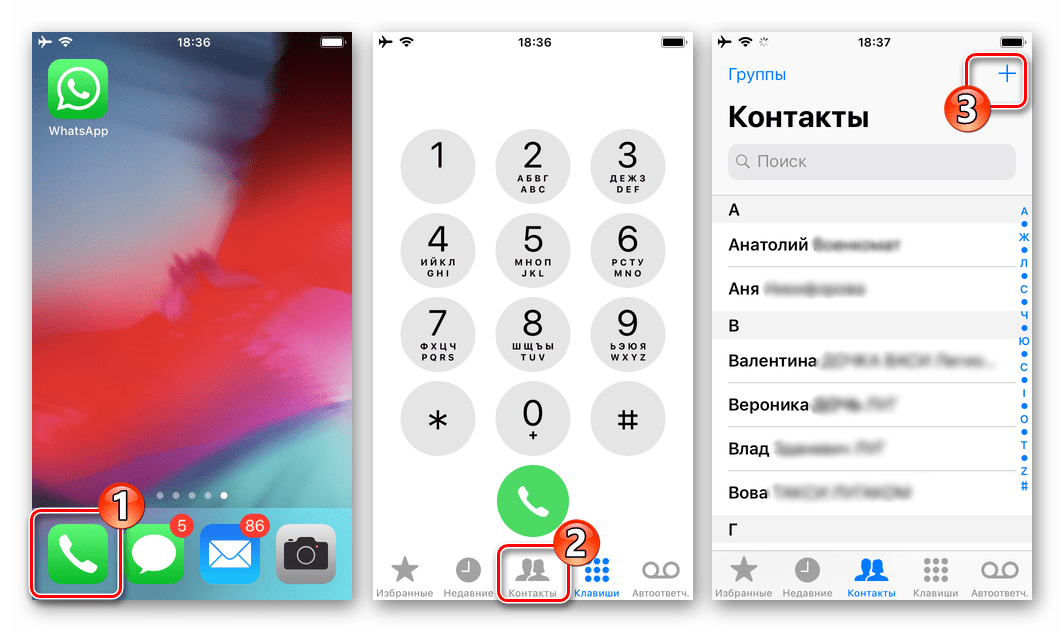
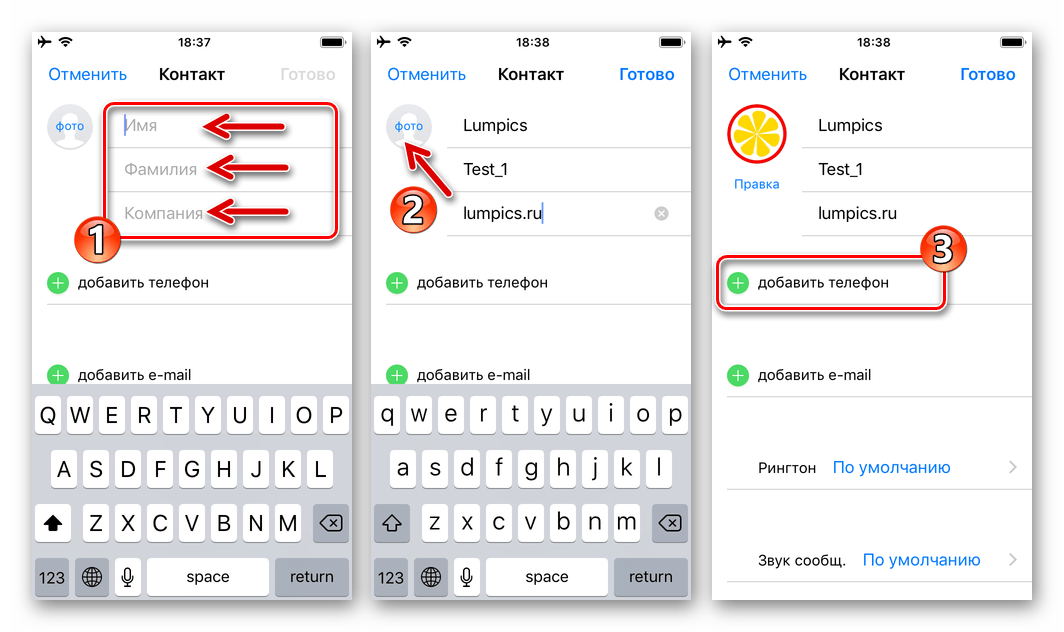
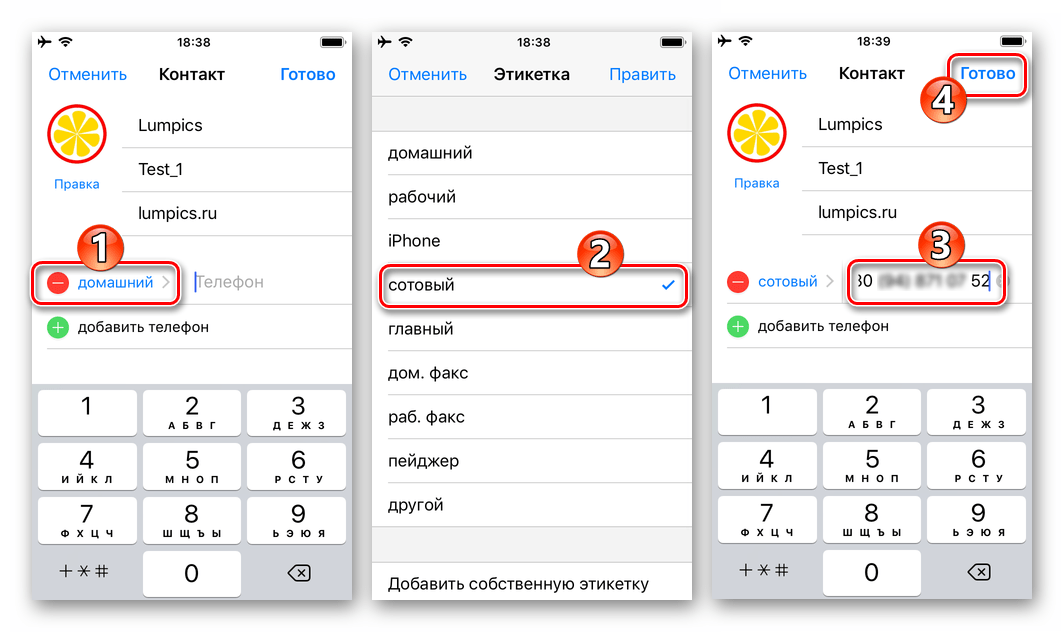
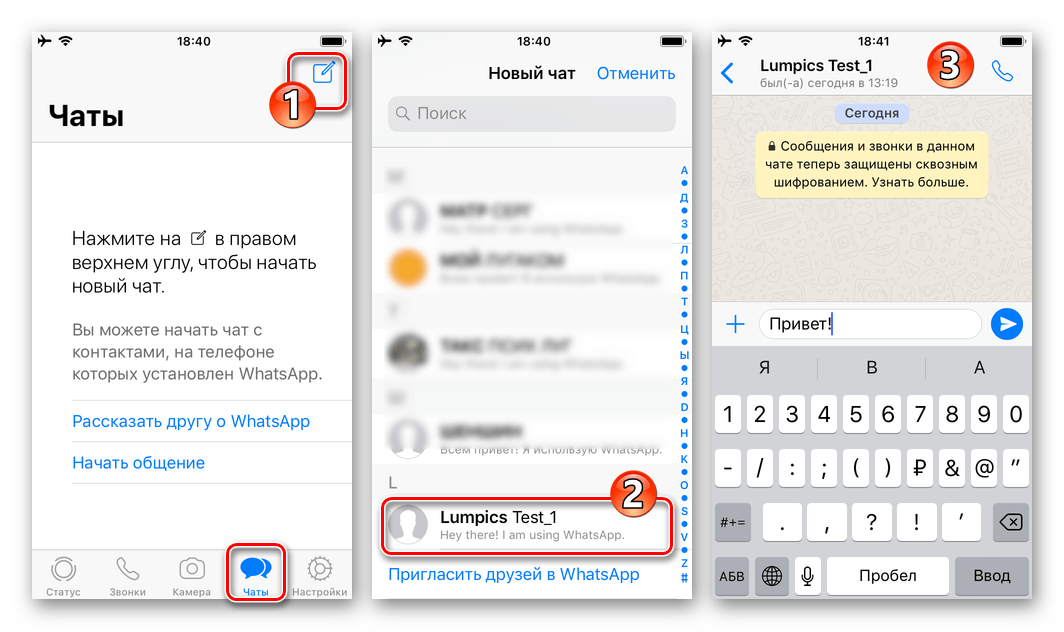
Если мессенджеру не был предоставлен доступ к «Контактам» при первом запуске либо разрешение было отозвано в процессе использования WhatsApp, вместо записей телефонной книги после выполнения вышеизложенной инструкции получаем уведомление:
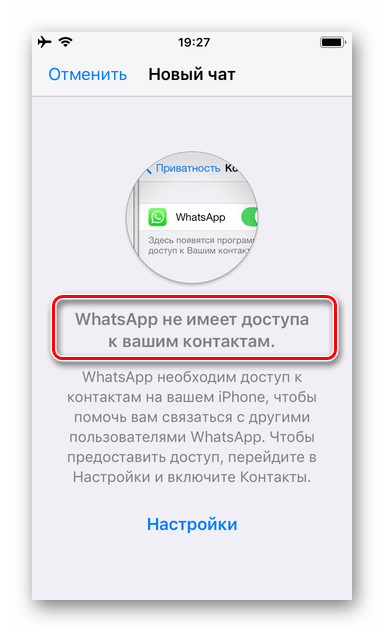
Для исправления ситуации тапаем «Настройки» на экране, отображаемом ВатсАпом. В открывшемся перечне опций переводим переключатель «Контакты» в положение «Включено». Переходим в мессенджер – теперь список записей отображается.
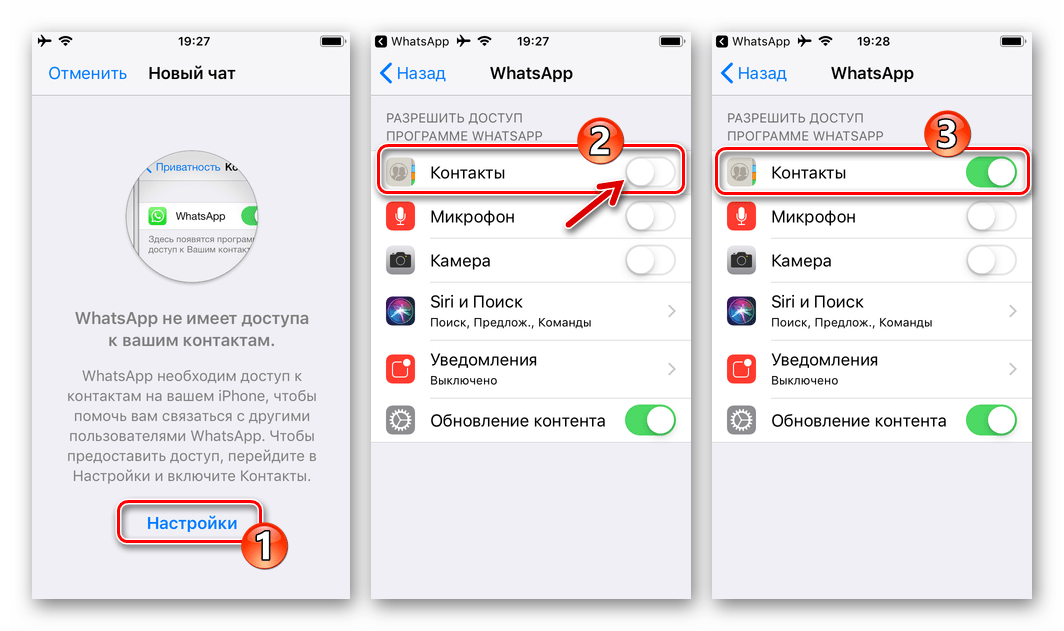
Способ 2: Инструментарий мессенджера
Новую запись в контакты ВатсАп можно добавить и не выходя из клиента мессенджера для iPhone. Для реализации такого подхода идем следующим путем.
- Открываем приложение, переходим в раздел «Чаты», тапаем «Новый чат».
- Касаемся наименования пункта «Новый контакт», заполняем поля «Имя», «Фамилия», «Компания» и затем нажимаем «добавить телефон».
- Меняем по желанию тип номера, вносим его в поле «Телефон», и затем дважды касаемся «Готово» вверху экрана.
- В случае если внесенный в результате выполнения вышеописанных шагов номер используется в качестве идентификатора участника сервиса ВатсАп, собеседник станет доступным и отображаемым в перечне контактов мессенджера.
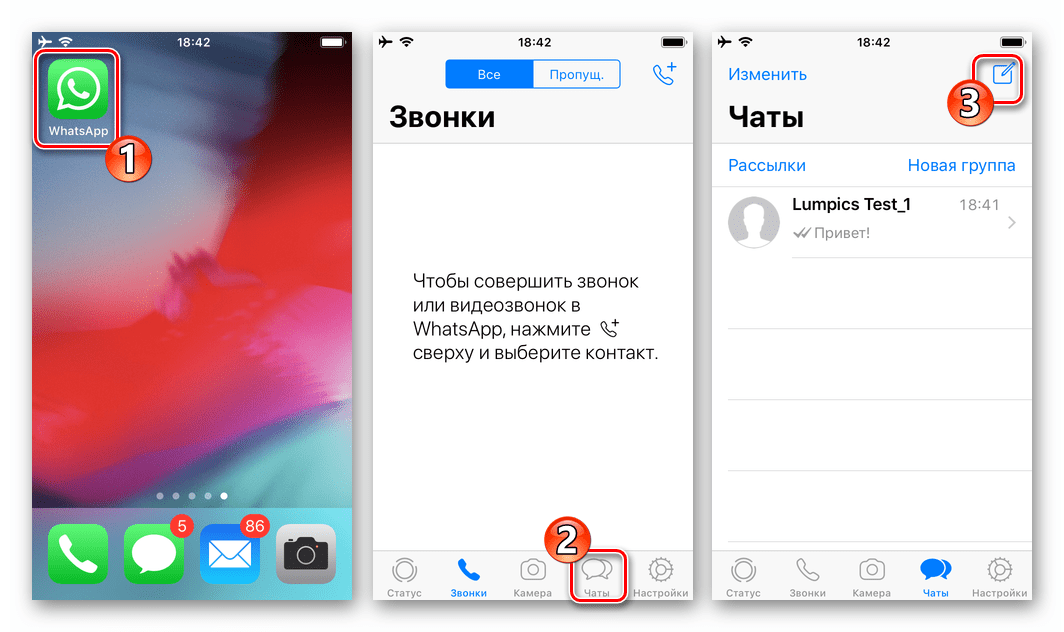
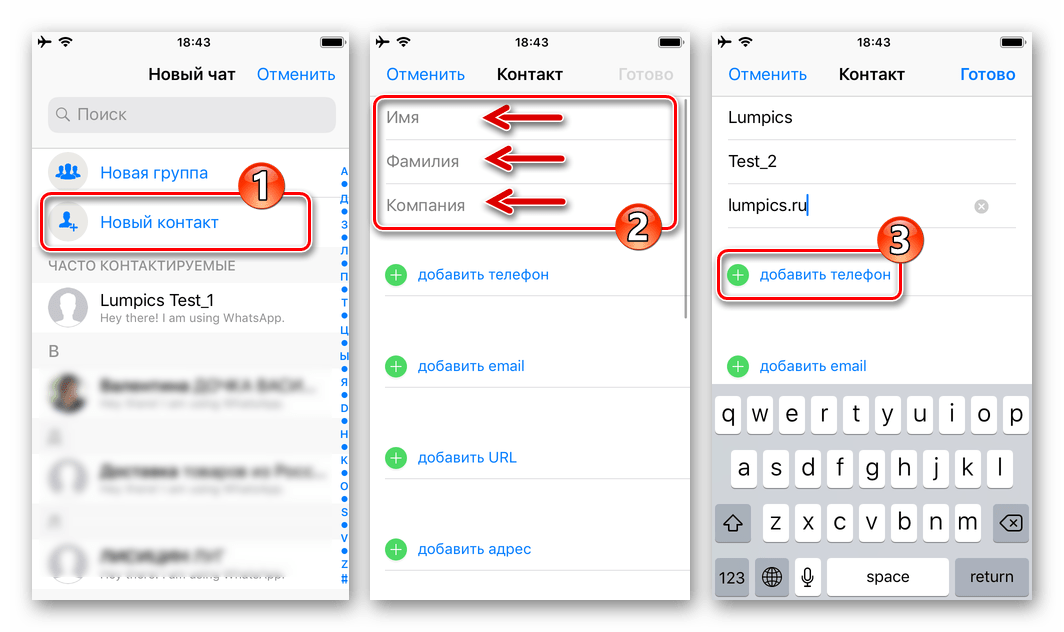
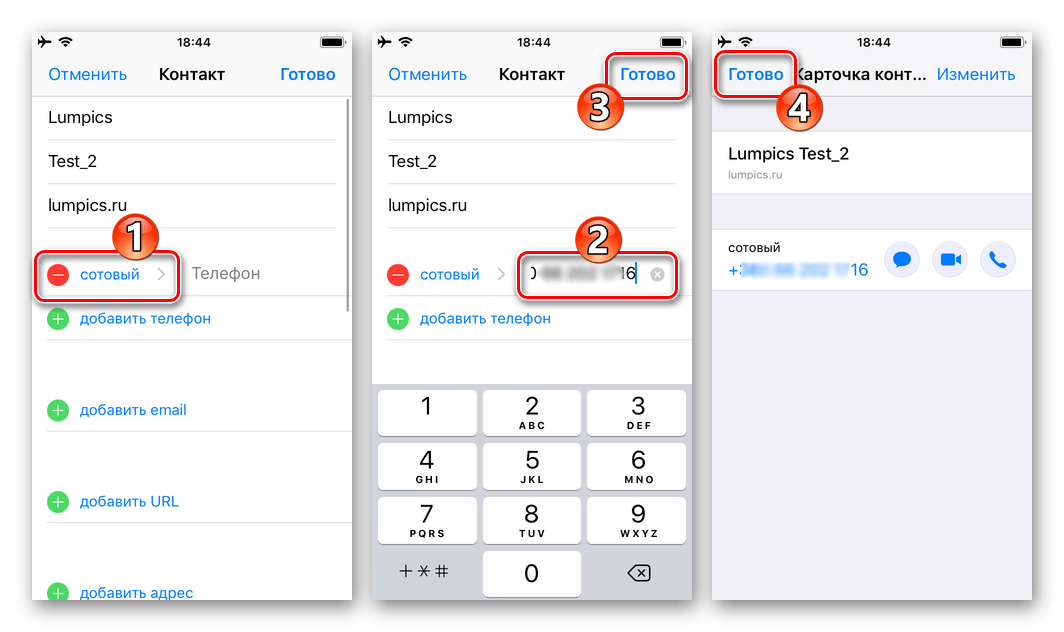
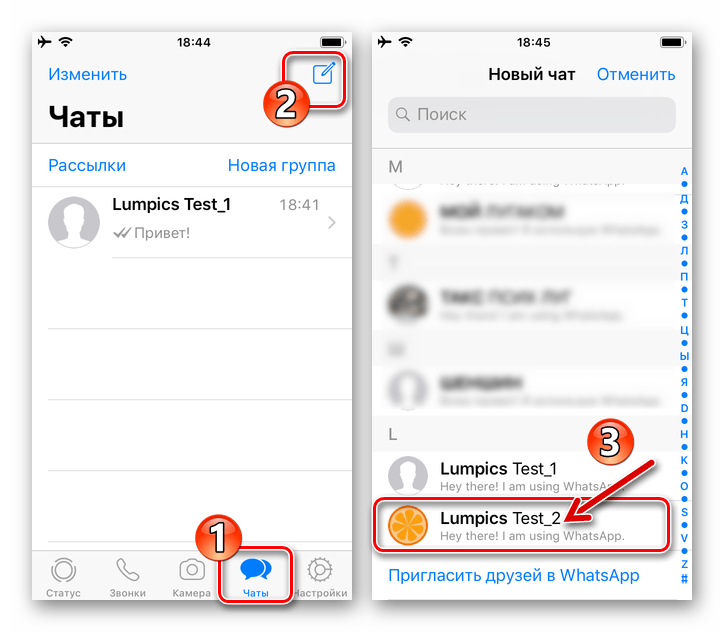
Способ 3: Принятые сообщения
Еще один метод сохранения контактных данных участников сервиса WhatsApp предполагает, что другой пользователь сам инициирует переписку или голосовое/видео общение. При этом его номер всегда передается сервисом адресату в качестве идентификатора отправителя информации, что дает возможность сохранить данные в адресной книге.
- Сообщаем будущему собеседнику свой номер, используемый в качестве логина для доступа в сервис, и просим прислать нам любое послание в мессенджер. Открываем «Чаты» в ВатсАп и наблюдаем сообщение, переданное с несохраненного в адресной книге номера, тапаем по его заголовку. На экране переписки касаемся «Добавить контакт».
- Далее выбираем «Создать новый контакт», заполняем поля «Имя», «Фамилия», «Компания» и тапаем «Готово».
- На этом создание карточки контакта завершено. Новый собеседник добавлен в мессенджер и одновременно в адресную книгу айФона, а найти его впоследствии можно по имени, внесенном при выполнении предыдущего пункта инструкции.
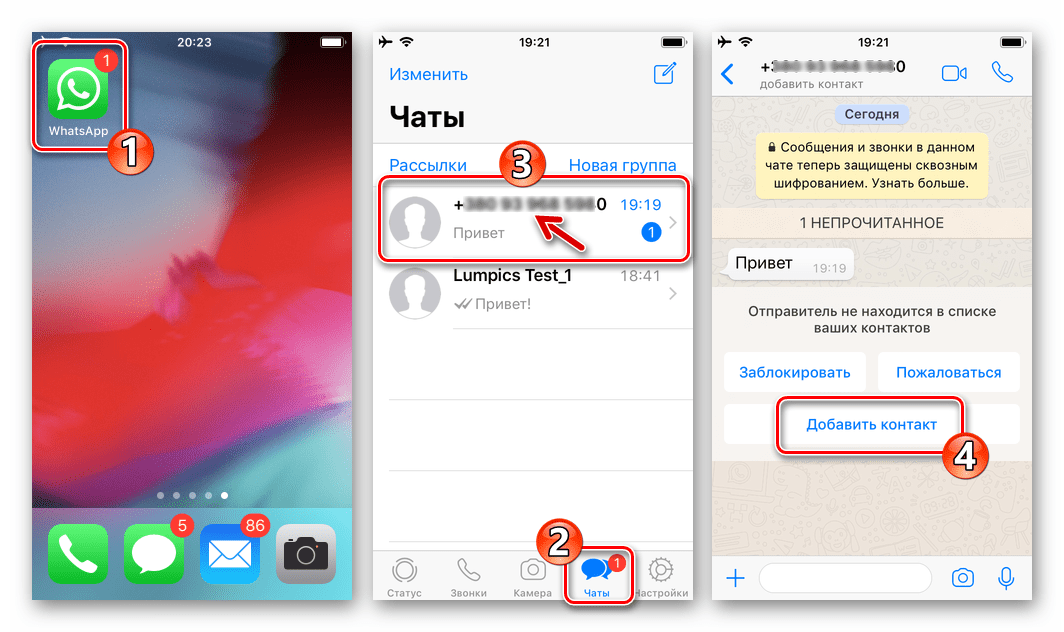
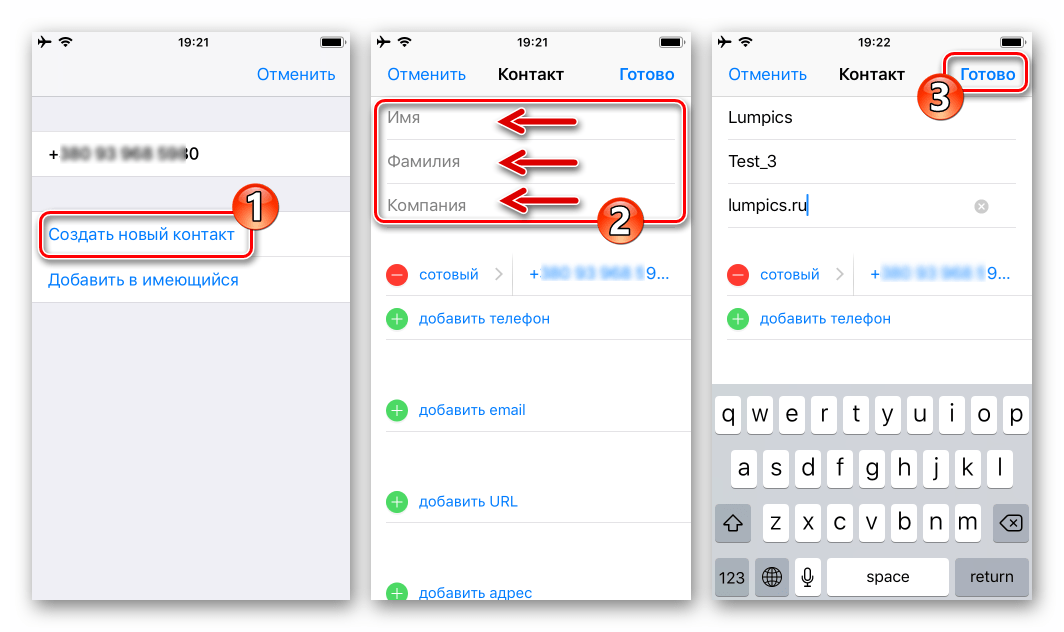
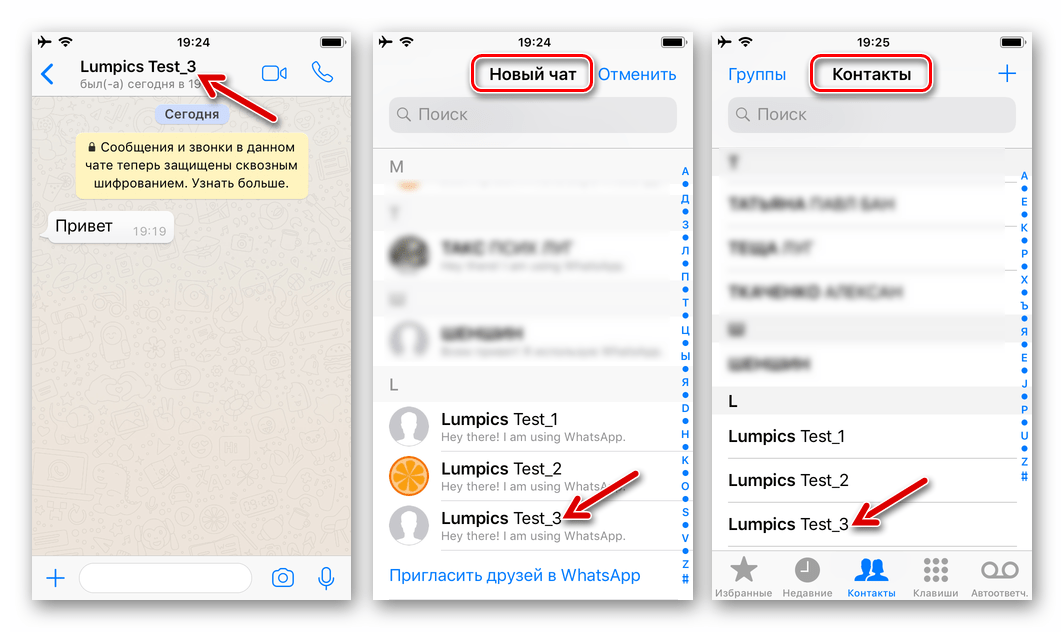
Удаляем контакты из WhatsApp для iPhone
Очистка списка собеседников в ВатсАп от ставших ненужными записей осуществляется так же просто, как и пополнение «Контактов». Для удаления номера можно пойти одним из двух путей.
Способ 1: Телефонная книга iOS
Поскольку записи в мессенджере и содержимое адресной книги iPhone синхронизируются, самым простым методом избавления от данных другого участника WhatsApp является их удаление из «Контактов» iOS.
- Открываем «Контакты» на айФоне. Находим запись, подлежащую удалению, и открываем подробные сведения тапом по имени собеседника. Касаемся «Править» вверху экрана справа.
- Листаем перечень опций доступных для карточки контакта в самый низ и нажимаем «Удалить контакт». Осталось подтвердить необходимость уничтожения данных, коснувшись кнопки «Удалить контакт», появившейся внизу экрана.
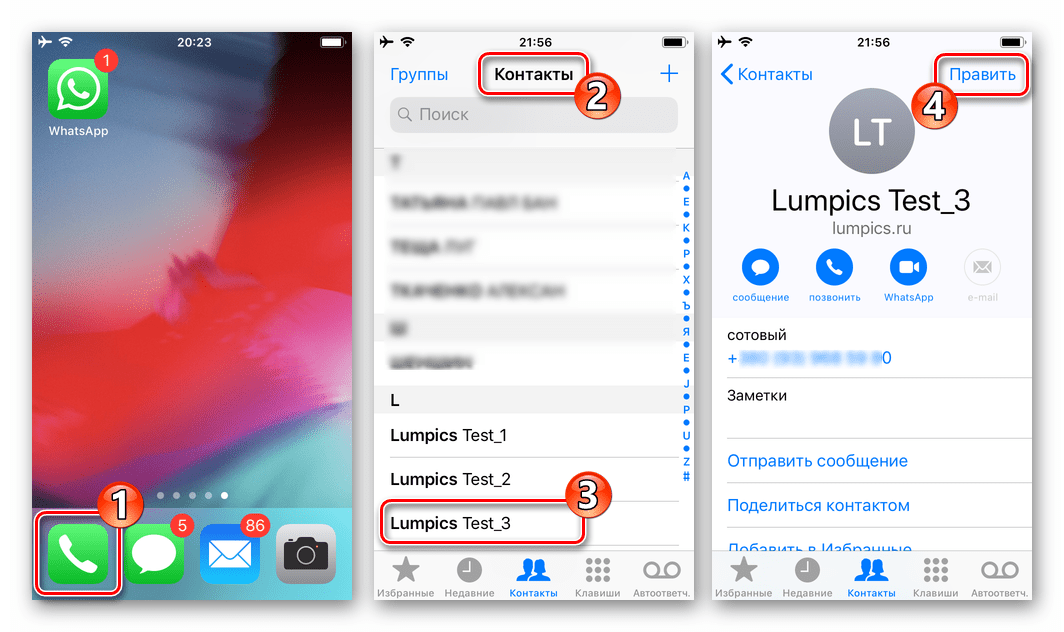
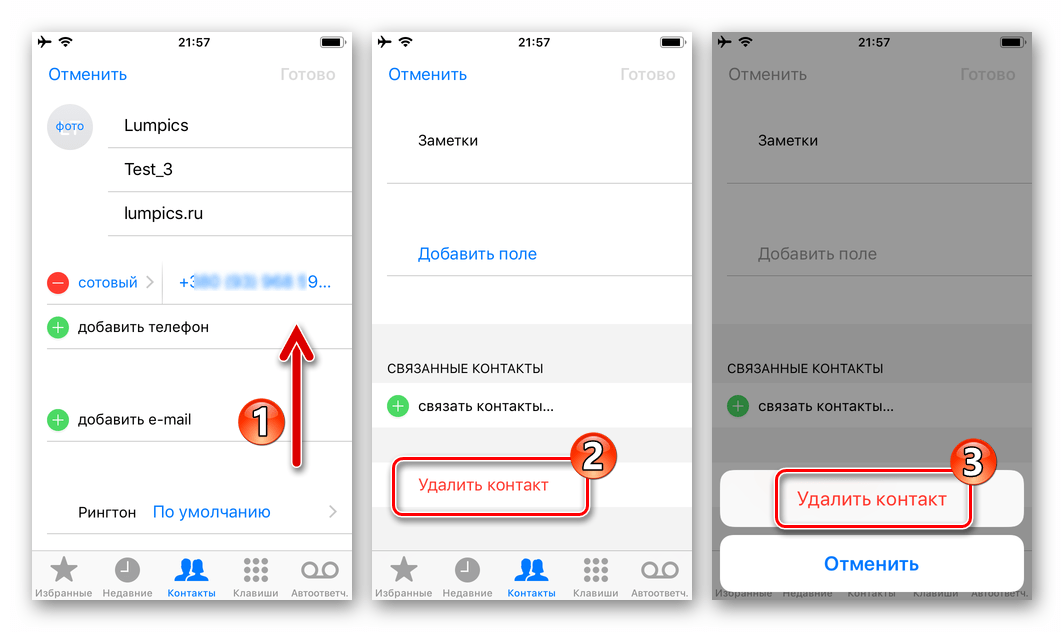
Способ 2: Инструментарий мессенджера
Доступ к функции удаления контакта WhatsApp можно получить и не выходя из приложения-клиента мессенджера.
- Открываем переписку с собеседником, которого нужно удалить из адресной книги, и касаемся его имени вверху экрана. На отобразившейся странице с подробной информацией по номеру нажимаем «Изменить».
- Далее листаем список доступных опций вниз и тапаем «Удалить контакт» дважды.
- После подтверждения действия запись, содержащая идентификатор другого участника ВатсАп, исчезнет из списка доступных в мессенджере и телефонной книге iOS.
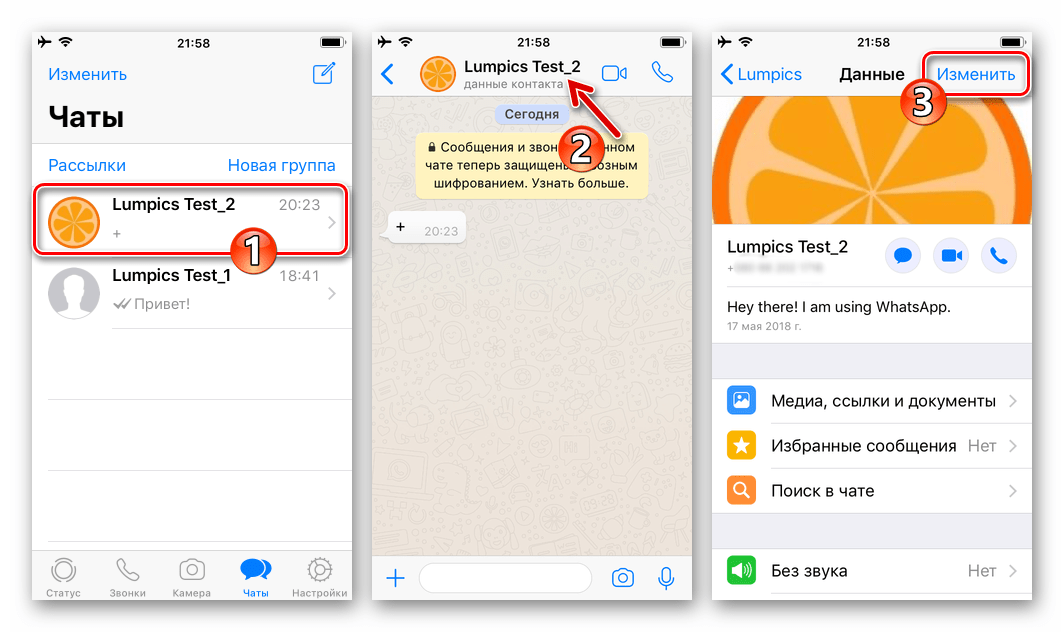
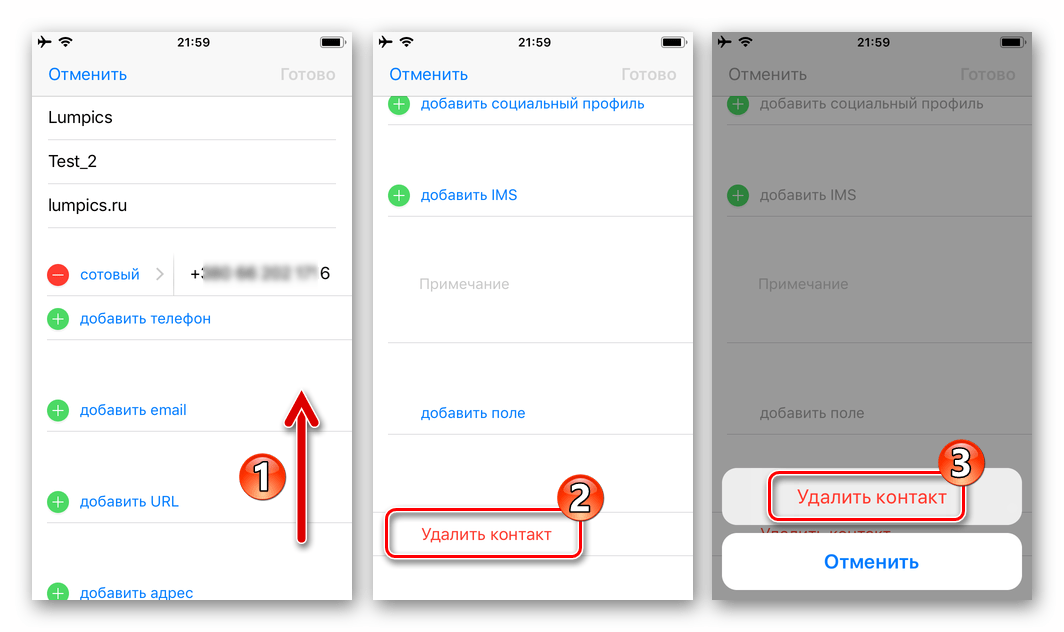
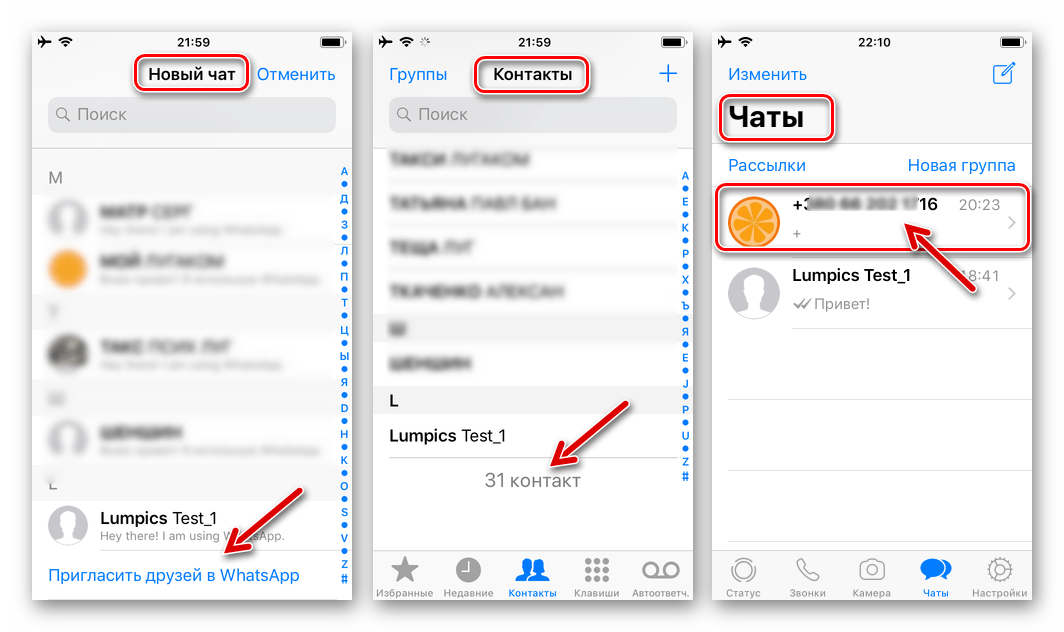
Необходимо учесть, что после удаления контакта из WhatsApp содержимое переписки с ним останется нетронутым, а дальнейший обмен информацией через мессенджер продолжает быть возможным!
Windows
Использование WhatsApp для ПК является очень удобным способом передачи больших объемов информации, но Windows-клиент мессенджера является по своей сути всего лишь «зеркалом» приложения, установленного в мобильном устройстве с Android либо iOS.
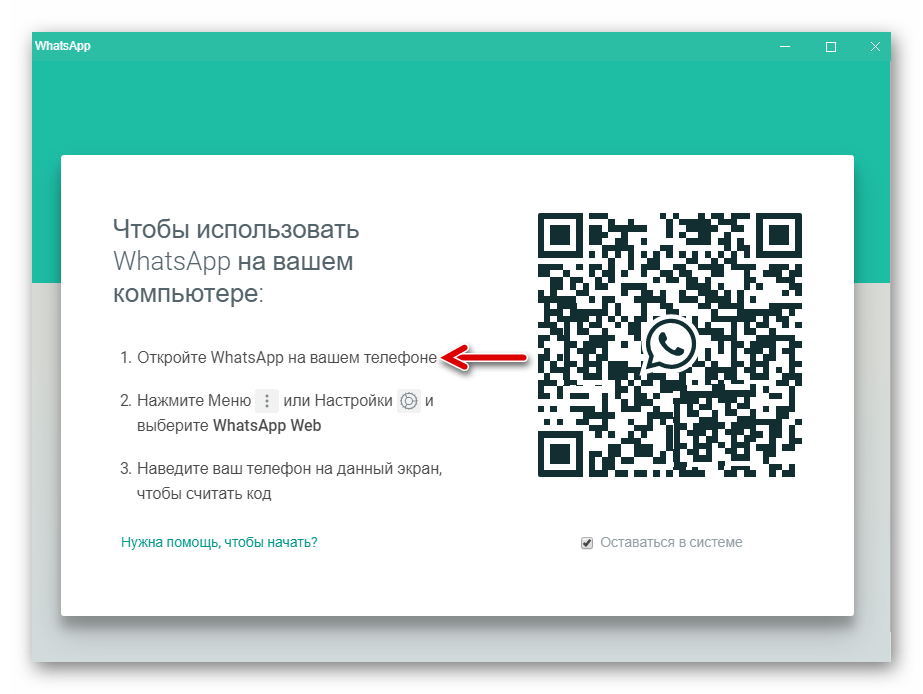
- Такой подход к реализации функционала приводит к определенным ограничениям возможностей — добавить или удалить контакт в ВатсАп с компьютера не получится, так как перечень доступных идентификаторов копируется Виндовс-версией во время синхронизации с мобильным вариантом мессенджера и никак иначе.
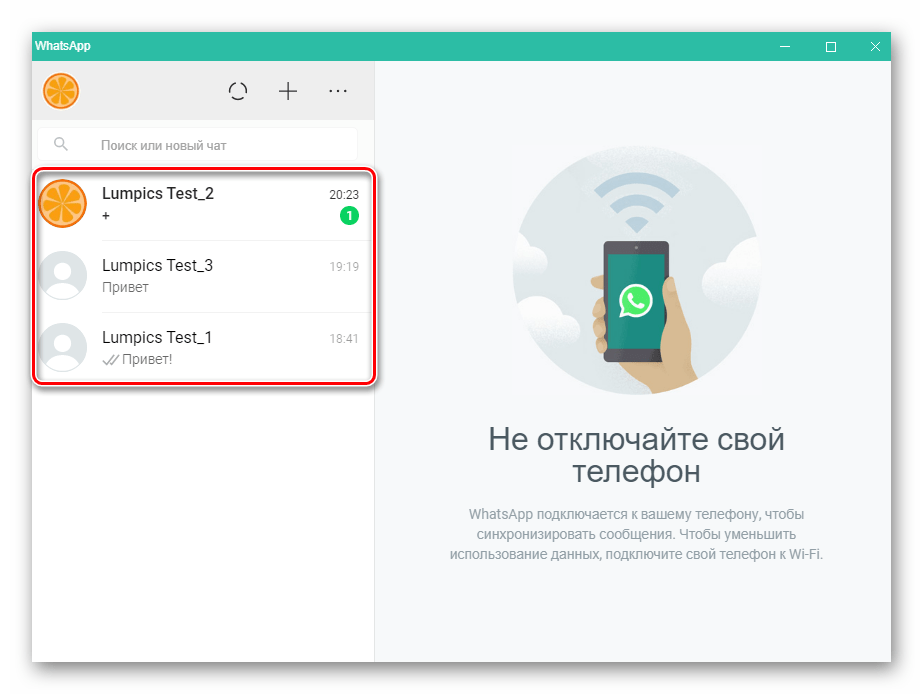
Соответственно, для добавления или удаления контакта в/из перечня доступных в WhatsApp для Windows необходимо провести данное действие на телефоне одним из способов, описанных выше в статье. В результате обмена данными между основным приложением на мобильном девайсе и его «клоном» на ПК новый или ставший ненужным контакт отобразится/исчезнет в/из списке(а) возможных собеседников в Виндовс-клиенте сервиса.
Заключение
На этом наша статья подошла к концу. Из нее вы узнали о том, каким образом можно добавить контакт в ВотсАп или, если потребуется, удалить его из этого списка. Независимо от того, на каком устройстве вы пользуетесь мессенджером (компьютер или мобильный), решить поставленную задачу не составит труда. Надеемся, данный материал был полезен для вас.
